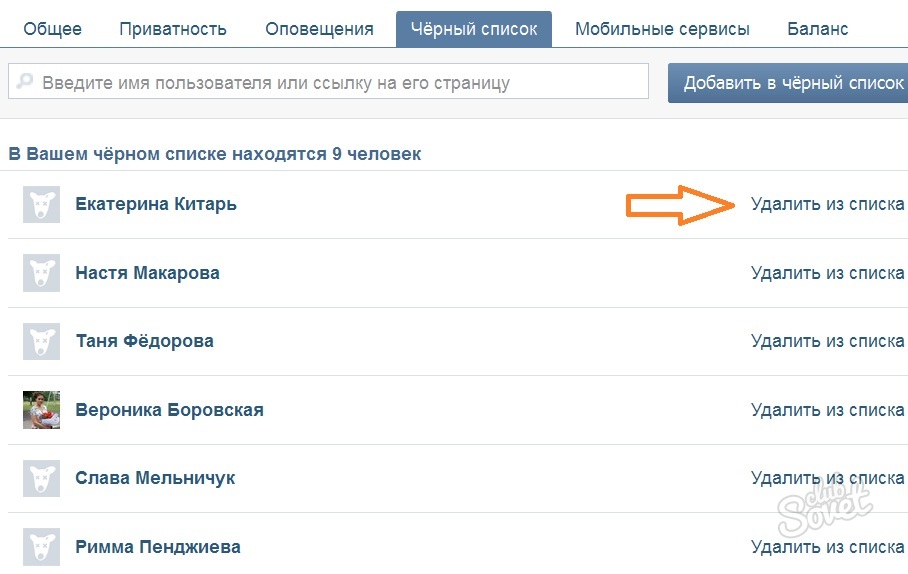Почему не видно подписчиков ВКонтакте
На сайте социальной сети ВКонтакте подписчики, равно как друзья, отображаются в специальном разделе. Их количество также можно узнать с помощью виджета на пользовательской стене. Однако бывают ситуации, когда численность людей из этого списка не отображается, о причинах чего мы и расскажем в настоящей статье.
Почему не видно подписчиков ВК
Наиболее очевидной и вместе с тем первой причиной является отсутствие юзеров в числе подписчиков. В такой ситуации на соответствующей вкладке раздела «Друзья» не будет ни одного пользователя. С пользовательской страницы также исчезнет виджет «Подписчики», отображающий количество людей в данном списке и позволяющий их просмотреть через специальное окно.
Если на вас был подписан какой-либо конкретный пользователь и в определенный момент исчез из подписчиков, скорее всего, причиной этому была его добровольная отписка от обновлений вашего профиля.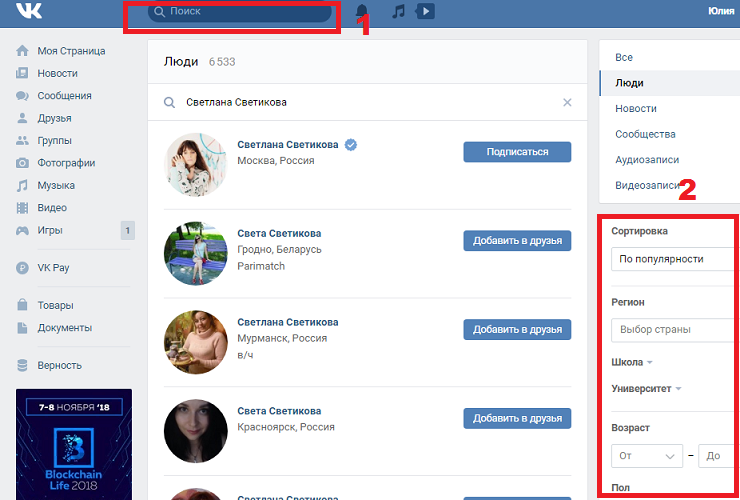
Читайте также: Просмотр исходящих заявок в друзья ВК
При условии добавления пользователя в «Друзья», он также исчезнет из рассматриваемого раздела.
Читайте также: Как добавить в друзья ВК
Учтите, что автоматическое удаление юзеров из подписчиков не происходит даже в тех случаях, когда пользователь получает «вечный» бан вне зависимости от нарушения. То есть, подобное происшествие, так или иначе, связано с вашими действиями или манипуляциями удаленного человека.
Читайте также: Почему блокируются страница ВК
Отсутствие одного или нескольких человек в подписчиках может быть следствием их занесения в «Черный список». Это единственный возможный вариант удаления людей без выхода на контакт с владельцем аккаунта.
Кроме того, если подписчик сам занес вас в «Черный список», он автоматически отпишется от всех ваших обновлений и исчезнет из списка «Подписчики». Любые манипуляции с «Черным списком» будут действенны только в случае долговременного добавления человека.
Любые манипуляции с «Черным списком» будут действенны только в случае долговременного добавления человека.
Читайте также: Как добавить пользователя в «Черный список» ВК
Если вы не можете найти какого-то человека в списке подписчиков у другого пользователя социальной сети, но при этом наверняка знаете об его присутствии, причиной наверняка являются настройки приватности. С помощью параметров на странице
Читайте также: Как скрыть подписчиков ВК
Помимо всего рассмотренного, подписчики также могут исчезать из сообщества с типом «Публичная страница». Это обычно происходит при добровольной отписке или блокировке пользователя настроенной системой защиты паблика.
На этом заканчиваются все возможные факторы, по которым юзеры не отображаются в «Подписчиках»
Заключение
В рамках статьи мы рассмотрели все актуальные причины возникновения проблем с отображением количества подписчиков и просто людей из соответствующих списков. При дополнительных вопросах или с целью расширения информативности статьи можете обращаться к нам в комментариях ниже.
При дополнительных вопросах или с целью расширения информативности статьи можете обращаться к нам в комментариях ниже.
Опишите, что у вас не получилось. Наши специалисты постараются ответить максимально быстро.
Помогла ли вам эта статья?
ДА НЕТМои подписчики вк. Как определить у кого вы в подписчиках в вк. Чем друзья отличаются от подписчиков в ВК
Между понятиями «подписчик» и «подписка» есть значительная разница. Первое – это пользователь ВК, который подписался на обновления вашего сообщества или личной страницы. Второе – это страница или группа, на которую подписаны уже вы. Встроенные инструменты ВКонтакте позволяют легко увидеть количество таких страниц, а также детальную информацию, касающуюся их. Как в ВК посмотреть ?
Зачем это нужно
Большое количество подписавшихся на обновления – это хорошо.Однако далеко не все из них имеют ценность для вас. Часть из таких пользователей – это откровенные боты, фейки или мертвые странички. От таких персонажей нужно избавляться в первую очередь, так как они лишь замусоривают список. Сообщество, в котором только активная аудитория, всегда вызывает больший интерес, чем забитое мусором.
Часть из таких пользователей – это откровенные боты, фейки или мертвые странички. От таких персонажей нужно избавляться в первую очередь, так как они лишь замусоривают список. Сообщество, в котором только активная аудитория, всегда вызывает больший интерес, чем забитое мусором.
Как посмотреть подписчиков и подписки
Разберем, как это делается через компьютер:
Мы можем кликнуть на любую иконку, после чего нас перекинет в аккаунт этого пользователя. Отменить чужую подписку мы не можем, зато есть возможность его заблокировать, после чего он исчезнет из данного списка. Таким образом, можно убрать удаленные страницы, фейки, ботов и просто неприятных персонажей.
- переходим в «Друзья»;
- выбираем вкладку «Исходящие» – это и есть люди, на которых вы подписались;
- тут же можно посмотреть и тех, кто следит за вашими обновлениями.
Блок с интересными страницами – это еще один способ быстро глянуть на свои подписки. Посмотреть их можно и через мобильное устройство.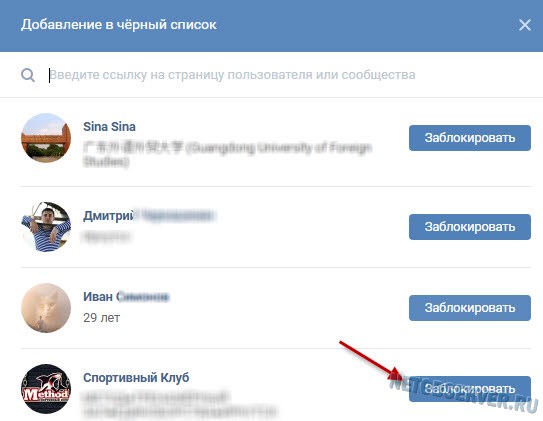
Алгоритм одинаковый для всех вариантов и платформ:
Чтобы увидеть чужих подписчиков, нужно делать все то же самое. ВК не скрывает эту информацию от других пользователей. Переходите на страницу человека и смотрите их там же, где и у себя. То же самое касается и просмотра того, на что он подписался.
Возможные проблемы
Иногда ничего посмотреть не получается. И вот почему:
- пункт «Подписчики» отсутствует – значит, у вас их просто нет;
- не можете увидеть, на кого подписан интересный вам пользователь – можно посмотреть только его интересы, касающиеся публичных страниц, а не личных аккаунтов;
- пользователь подавал запрос на добавление в друзья, а теперь исчез из списка – он сам отписался от вас.
В том, чтобы посмотреть своих или чужих подписчиков или подписки, нет ничего сложного.
Активные пользователи социальных сетей часто отправляют заявки в друзья интересующим их людям, которые в ответ могут принять заявку или же оставить в подписчиках.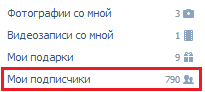
Чтобы посмотреть, на кого Вы подписаны ВК, необходимо следовать такой инструкции:
- Перейти в раздел «Друзья».
- Открыть закладку «Заявки в друзья», она справа, на втором месте в списке.
- Открыть список людей во вкладке «Исходящие».
Все действия пронумерованы в правильной последовательности на скриншоте:
На скриншоте видно в открывшемся списке всех пользователей, которым Вы отправляли заявку в друзья, а они перекинули ее в подписчики. Теперь Вы знаете ответ на вопрос «Как посмотреть, на кого я подписан в Контакте».
Как посмотреть на кого я подписан в ВК с телефона? Существует несколько способов:
- Для этого нужно зайти в ВК с любого браузера, который установлен у Вас на телефоне. В левом нижнем углу будет предложение «Полная версия» — при нажатии на эту кнопку сеть «Вконтакте» отобразится в компьютерной версии.

- Так как мобильная версия ВК постоянно совершенствуется, просмотреть, на кого я подписан в Вконтакте можно и таким способом:
- Выбираем вкладку «Друзья».
- Находим вкладку «Исходящие заявки», именно там и видно список людей, на которых Вы подписаны.
- Еще один вариант для мобильной версии: заходим на страничку человека, которому перед этим отправляли заявку в друзья. Если вместо кнопки «Добавить в друзья» под его фотографией есть надпись «Отписаться», значит пользователь оставил Вас в подписчиках.
Как видно из вышеописанного, при необходимости посмотреть, на кого Вы подписаны Вконтакте, следует выполнить всего пару последовательных и простых действий. Рекомендуется иногда проверять этот список, потому что при удалении Вас из друзей Вы автоматически переходите в подписчики этого человека. Известно, что при множестве подписчиков человек считается популярным в соцсетях и его страница при поиске поднимается выше в рейтинге.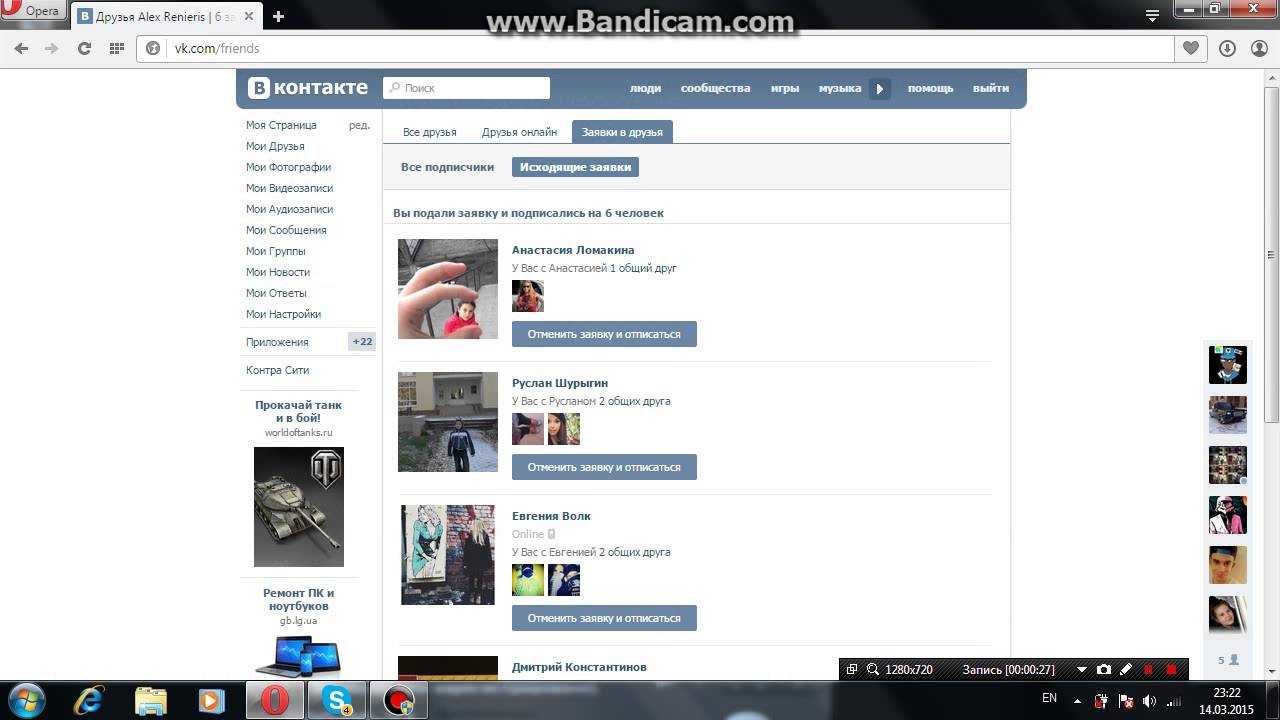
Желаете понять, как увидеть людей, которые подписались на вас? Расскажем, что нужно для этого сделать. Но для начала, выясним, как вообще юзеры становятся подписчиками. Если человек «постучался» к вам в друзья, вы сможете принять или удалить его заявку. Во втором случае, юзер никуда не девается. Он переносится в подкатегорию подписок вашего аккаунта. Этот пункт был введен с появлением нового дизайна в ВК.
Юзеры, которые попали в подписки также, как и те кто , могут наблюдать за жизнью, которую вы публикуете в ВК: у них в ленте будет видны данные обо всех снимках, сохраненках, которые были загружены, они могут посмотреть, что у находиться на вашей стене и . Также и вы можете просматривать данные о своих подписках. Их легко найти найти двумя способами:
- Переместиться в эту подкатегорию с главной странички своего профиля. Под полем,
в котором указана краткая информция о вас, есть цифра с количеством подписок. Кликните
по ней, чтобы раскрыть весь список.

- Посмотреть подписки через раздел «друзья…». Это поле располагается с левой стороны в меню сайта. Там есть поле «заявки в друзья…». Именно в нем располагается данные обо всех юзерах, которые подписались на ваш аккаунт в разное время.
Как можно заметить, сверху, еще есть пункт «исходящие заявки…» — в нем расположены те, кто не захотел пополнить свой список друзей вашим именем. Чтобы не встречать в ленте информацию об этих людях, переместитесь в раздел с исходящими заявками, тапните на обозначение в правом углу.
Подписчики Вк где посмотреть полный список
Когда у вас есть представление о том, где и каким образом можно увидеть пользователей, которые на вас подписались, разберем дополнительные возможности раздела. Если внимательнее посмотреть в угол справа, в самом верху этой категории, можно увидеть две иконки: с часами и человечками.
Иконка с часами позволят сортировать подписчиков по дате добавления.
Вы можете нажать на нее, чтобы узнать, кто и как долго подписан на ваш аккаунт. Иконка с человечками поможет провести сортировку подписок по количеству общих знакомых.
Этот пункт нужен на случай, если вы захотите завести дружбу с кем-то. Наоборот,
желаете убрать кого-то из этой области? Читайте в нашей ,
как это сделать. Также можно ограничить доступ к своей странице, если вы
не собираетесь никого удалять. В этом вам помогут настройки приватности.
Они располагаются в основных настройках профиля.
Иконка с человечками поможет провести сортировку подписок по количеству общих знакомых.
Этот пункт нужен на случай, если вы захотите завести дружбу с кем-то. Наоборот,
желаете убрать кого-то из этой области? Читайте в нашей ,
как это сделать. Также можно ограничить доступ к своей странице, если вы
не собираетесь никого удалять. В этом вам помогут настройки приватности.
Они располагаются в основных настройках профиля.
В данный раздел можно попасть
с главной страницы своего аккаунта, он открывается при клике на стрелочку под
вашей авой справа. Вы увидите пункт настроек, затем, сможете выбрать .
Здесь есть несколько категорий, можно сделать так, чтобы основную информацию о вас видели
только вы или только самые близкие друзья.
Если у вас своя группа, вы без труда сможете посмотреть подписчиков и там.
Чтобы сделать это, переместитесь на страницу сообщества. Под авой
отыщите раздел подписчиков.
Коснитесь цифры, которая указана над ним. Вы увидите всех,
кто подписался на ваш паблик. Здесь же, сможете убрать фейковые аккаунты – те, у которых
вместо живых фоток изображение «собачки», посмотреть соотношение мужчин и женщин в сообществе,
или добавить кого-либо в свой список друзей.
Здесь же, сможете убрать фейковые аккаунты – те, у которых
вместо живых фоток изображение «собачки», посмотреть соотношение мужчин и женщин в сообществе,
или добавить кого-либо в свой список друзей.
Как посмотреть своих подписчиков в Вк с телефона
Чтобы перейти в раздел подписок с телефона, кликните на вкладку вашего списка друзей. Вверху этой категории над самим названием, вы увидите стрелочку. Коснитесь ее, чтобы открылся раздел меню. Выберите категорию заявок. Вы увидите всех людей, которые подписаны на вас. Сони будут располагаться в порядке добавления: вначале будут идти те, кто подписался на вас очень давно. Самые ранние подписчики будут в самом конце списка.
Всем привет, мои дорогие друзья и гости моего блога. Уже давно вконтакте люди из твоего окружения делятся на друзей и подписчиков. И как правило, большинство людей старается иметь все больше и больше подписчиков, но чтобы они ни в коем случае не числились у тебя в друзьях. Огромная часть людей даже не подозревает, что они на кого-то подписаны, поэтому сегодня я расскажу вам, как посмотреть на кого ты подписан в вк. Поехали!
Поехали!
Встроенный способ
Самым простым методом определения людей, на которых вы подписаны, будет способ, который предусмотрен самим ВК.
Друзья
Для этого вам нужно зайти во вкладку «Друзья» и выбрать пункт «Заявки в друзья» . После чего выбираем вкладку «Исходящие» . Здесь и будут находится те люди, подписчиком которых вы являетесь.
И если вы не хотите быть подписчиком этих людей, то жмите на кнопку «Отписаться» . Тогда пусть эти жалкие людишки попрощаются с вами в качестве их фаната.
Буквально полгода назад я заходил в эту вкладку и обнаружил там человек 15. Поэтому я убрал их всех, ну кроме солистки одной из моих любимых музыкальных групп. Поэтому я рекомендую вам сделать также, чтобы эти людишки не наглели, ведь в большинстве случаев в стали подписчиками не по своей воле. Об этом будет ниже.
Существует еще один очень интересный способ, как узнать интересующую нас информацию. Причем, что самое интересное, вы можете узнать не только тех, на кого подписаны именно вы, но и ваши друзья.
Тут все очень просто. На каждой личном профиле есть специальный блок, который называется «Интересные страницы» . Жмите туда. Здесь находятся паблики (не группы), в которых вы состоите, но если вы опуститесь ниже, то сразу появятся люди. Так вот, эти люди по сути и являются теми, на которых подписаны вы или ваши друзья.
Чем друзья отличаются от подписчиков в ВК?
Ну и в заключении мне хотелось бы вкратце рассказать, а что собственно дают эти две категории людей, и чем они вообще отличаются.
Те, кто уже давно зарегистрирован во вконтакте, должны помнить, что раньше никаких подписчиков и в помине не было. Были только друзья. Но со временем решено было сделать 2 категории таких вот людей.
Отличаются они друг от друга, пожалуй, немногим. Единственное, вы просто можете сделать так, чтобы ваши подписчики не могли комментировать ничего на вашей странице, или же не могли видеть список ваших групп, аудиозаписей, подарков и т.д. Все это изменяется в настройках.
Как становятся подписчиками?
Ну и чтобы вы не удивлялись, почему вы вообще на кого-то подписаны, то я расскажу, как происходит процесс превращения вас в чьего-то фаната, если можно так выразиться.
- Если вы кинули кому-то заявку в друзья, а человек ее до сих пор не увидел или отклонил, то вы остаетесь у него в подписчиках;
- Если вы были чьим-то другом, а он удалил вас из этого списка, то вы автоматически переходите в эту категорию людей.
Такими приемами пользуются очень многие люди, которые хотят выглядить популярнее. Они специально набирают себе друзей различными платными и бесплатными способами, а потом, а потом убирают этот народ из списка, пополняя армию своей подписоты. Но толку от такой армии полный ноль, если вы набирали их таким вот образом. Ну ладно. Чем бы дитя не тешилось, лишь бы не вешалось. Хотят чувствовать себя величественнее, пусть чувствуют.
Кстати, если вы часто проводите время вконтакте, то почему бы не делать это с пользой? Рекомендую вам пройти обучение на должность Администратора вконтакте .
Сегодня эта должность очень востребована среди прочих .
Ну а на этом у меня, пожалуй все на сегодня. Надеюсь, что статья была вам интересна. Поэтому, если вы до сих пор не следите за обновлениями моего блога, то настоятельно рекомендую вам это сделать. Жду вас снова. Удачи вам. Пока-пока!
С уважением, Дмитрий Костин.
Сайт Vk имеет удобный пользовательский интерфейс, и сегодня речь пойдет о том, как узнать у кого я в подписчиках в Вконтакте.
Социальные сети – инструменты, с помощью которых люди общаются. Используя фильтры, пользователи обозначают связь с человеком. Чтобы отслеживать новости и коммуницировать с людьми пройдите предварительную процедуру – добавление в друзья.
Человеку, которому отправлялась заявка, придет уведомление, что вы желаете дружить. Остается выбор: добавить вас в список друзей или оставить в подписчиках. Не принятые заявки в друзья автоматически становятся подписчиками.
По сути, подписчики позволяют следить за учетным профилем, который не одобрил вашей заявки в друзья. В случае если человек, на которого вы подписались, не ввел ограничение на принятие сообщений, то у вас присутствует возможность написать ему.
В случае если человек, на которого вы подписались, не ввел ограничение на принятие сообщений, то у вас присутствует возможность написать ему.
Единственно отличие от друзей – человек, на которого вы подписаны, не будет получать уведомления об изменениях на вашей страничке.
Не хотите, чтобы определенный человек не смог следить за вашими новостями? Добавьте в человека в «черный список». С его помощью ограничивается общение с нежелательными людьми.
Зачем нужны подписчики
Подписчики – прерогатива публичных личностей. Посредством этого показателя определяется популярность звезды. Дополнительно Вконтакте стоит ограничение на количество друзей в профиле, поэтому у популярных артистов не хватает ресурсов, чтобы добавить в друзьях всех.
Представьте, как сложно человеку листать новостную ленту, когда он увидит информацию 10 000 человек (фанатов), с которыми не сможет физически общаться.
Подписка – способ односторонней коммуникации с человеком.
От звезд к юзерам
Если вы желаете подружиться с человеком в ВК, то требуется отправить заявку.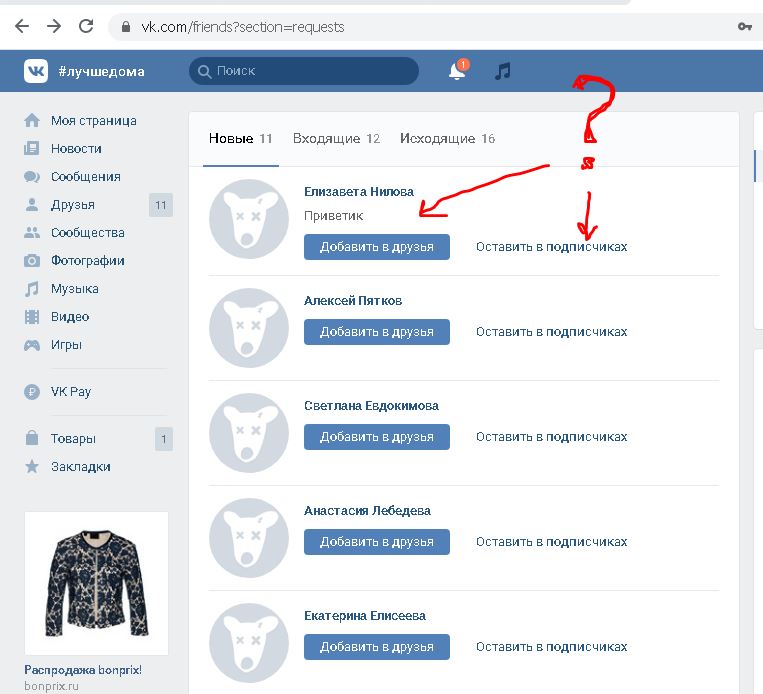 После этого выполняются следующие действия:
После этого выполняются следующие действия:
- добавляют в друзья;
- оставляют в подписчиках;
- отклоняют заявку.
Разумеется, что мало кому хочется сидеть в подписчиках, поэтому существует способ проверить одобрена ваша заявка или нет.
Узнаем, на кого вы подписаны
Полезная информация
Пользователи, которые принимали запросы о дружбе, могут перевести вас в статус подписчиков. Вконтакте никак не оповещает пользователей об удалении из друзей или подписчиков, поэтому приходится выяснить вручную.
Предложенная функция – находка для публичных личностей, которые информируют о некоторых событиях (концерты, выставки и т. п.), но при этом не желают получать известия от поклонников.
Дело не гордости. 10 000 тысяч выложенных фотографий от незнакомых людей – откровенный спам, исправляемый благодаря функции «подписки».
Как посмотреть подписчиков вконтакте – Где в новом ВК подписчики? Где смотреть?
Как посмотреть, на кого я подписан в вк
Здравствуйте.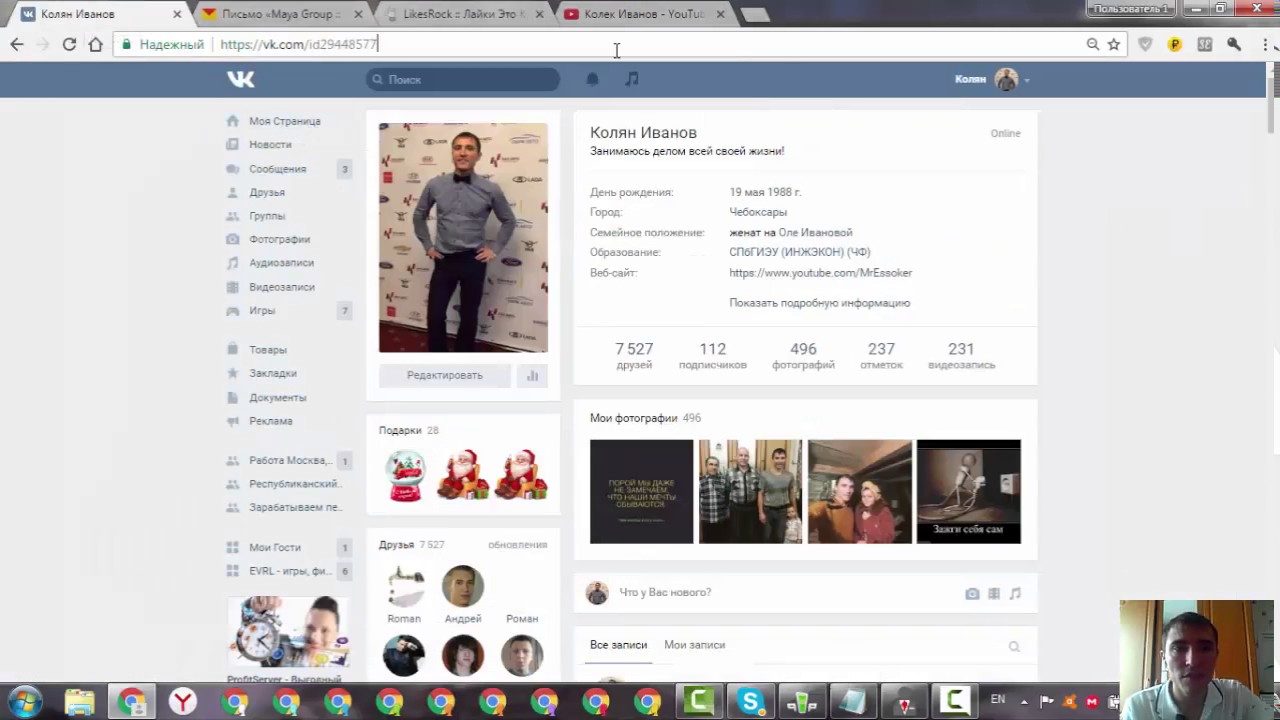 Сегодня мы с вами будем узнавать, кто не принял вас в друзья либо, кто удалил, другими словами, на кого подписаны в социальной сети Вконтакте. Ведь, как только вы отправляете кому-то заявку в друзья, автоматически становитесь подписчиком данного человека. Также, если вас кто-то удалит, будите висеть у него в подписчиках. Как же это все посмотреть. Да очень просто, сейчас мы с вами этим займемся.
Сегодня мы с вами будем узнавать, кто не принял вас в друзья либо, кто удалил, другими словами, на кого подписаны в социальной сети Вконтакте. Ведь, как только вы отправляете кому-то заявку в друзья, автоматически становитесь подписчиком данного человека. Также, если вас кто-то удалит, будите висеть у него в подписчиках. Как же это все посмотреть. Да очень просто, сейчас мы с вами этим займемся.
Смотрим людей, на которых вы подписаны
Заходим на свою страничку Вконтакте и в левом меню нажимаем на вкладку «Друзья»:
На следующем этапе уже в правом меню кликаем по пункту «Заявки в друзья»:
Переходим во вкладку «Исходящие»:
Для того, чтобы удалиться из подписчиков у того или иного человека достаточно лишь под его именем нажать на кнопку «Отписаться»:
Также можете отписаться от данного человека, если перейти на его страничку и под аватаркой нажать на кнопочку «Вы подписаны»:
Смотрим группы, на которые вы подписаны в Вк
Это посмотреть еще проще. Достаточно лишь нажать в левом меню на ссылочку «Группы». Чтобы отписаться от одной из них нажмите напротив группы на меню в виде трех горизонтальных точек и из выпавшего списка выберите пункт «Отписаться»:
Достаточно лишь нажать в левом меню на ссылочку «Группы». Чтобы отписаться от одной из них нажмите напротив группы на меню в виде трех горизонтальных точек и из выпавшего списка выберите пункт «Отписаться»:
Как посмотреть, на кого подписан с телефона
К сожалению в мобильном приложении Вконтакте на Андроид я пока такой функции не нашел поэтому достаточно просто через любой браузер с телефона зайти в полную версию сайта Вконтакте и выполнить все то, о чем я писал в первом пункте.
А на этом все, если что непонятно, спрашивайте в комментариях.
inetfishki.ru
Как определить накрутку в сообществах социальных сетей
Некоторые сообщества могут похвастаться большим количеством подписчиков. А некоторые нет, потому что эти участники накручены. Купить рекламу на такой площадке — зря спустить деньги, ведь пост не увидят живые люди.
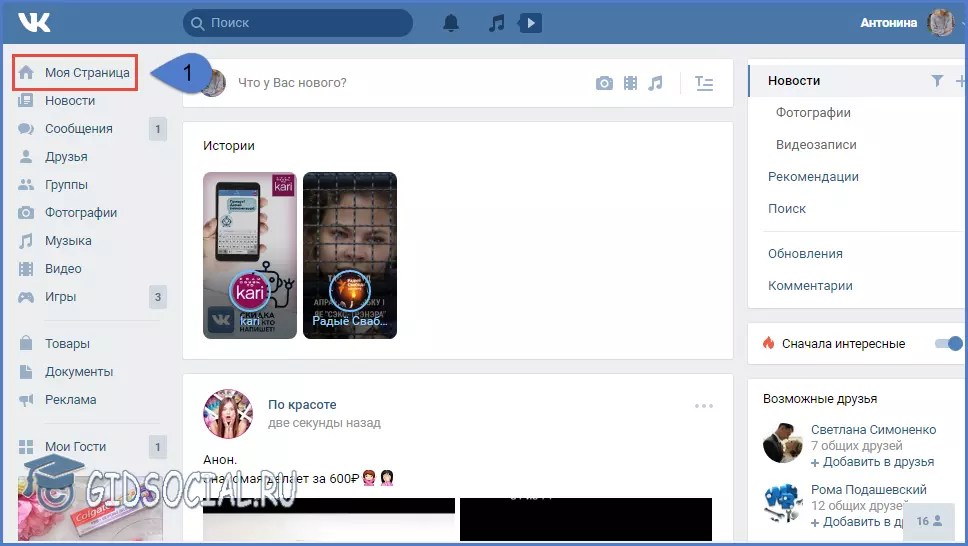
Как определить накрутку в ВКонтакте
Во ВКонтакте много страниц с накрученными подписчиками. Часто их покупают даже коммерческие сообщества: некоторые сммщики думают, что большое число подписчиков повысит доверие к компании.
Сначала определите число заблокированных участников. Это необязательно боты — иногда пользователей взламывают, а администрация социальной сети блокирует такие страницы.
Посмотрите на число подписчиков страницы, а затем перейдите на вкладку «Участники». Число здесь меньше, а разница между этими показателями — и есть количество заблокированных участников.
Проанализируйте подписчиков сообщества. Для региональных сообществ выберите фильтр по городу. В сообществе с живыми участниками большинство участников должны быть из этого же города. Большой процент подписчиков из Воронежа в группе пиццерии из Новосибирска вызвали бы подозрение.
Отфильтровали участников по городу, число изменилось всего на 1300 человек. Похоже, подписчики настоящие.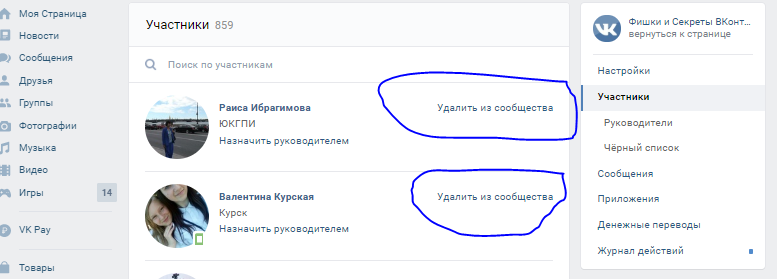
Посмотрите, на какие еще страницы подписаны участники. Офферы не создаются отдельно для каждой группы, поэтому одни и те же аккаунты оказываются участниками разных страниц, покупавшие подписчиков.
Используйте любой парсер. Подойдет даже бесплатный инструмент. Раздел «Похожие сообщества».
Определение накруток в Instagram
До появления алгоритмических лент можно было ориентироваться по охвату и активности. Теперь даже аккаунты с живыми подписчиками могут иметь низкий охват и ER.
Кстати, поэтому не нужно ориентироваться на количество подписчиков при покупке рекламы. Вместо этого оцените активность аудитории и содержание комментариев.
Определить накрутку можно с помощью Popsters (сервис поддерживает 10 популярных соцсетей). Загрузите интересующий вас аккаунт и проверьте, нет ли постов с резким приростом лайков или комментариев.
Скачки в активности не всегда означают накрутку: возможно, пост попал в рекомендации и поэтому получил больше охвата.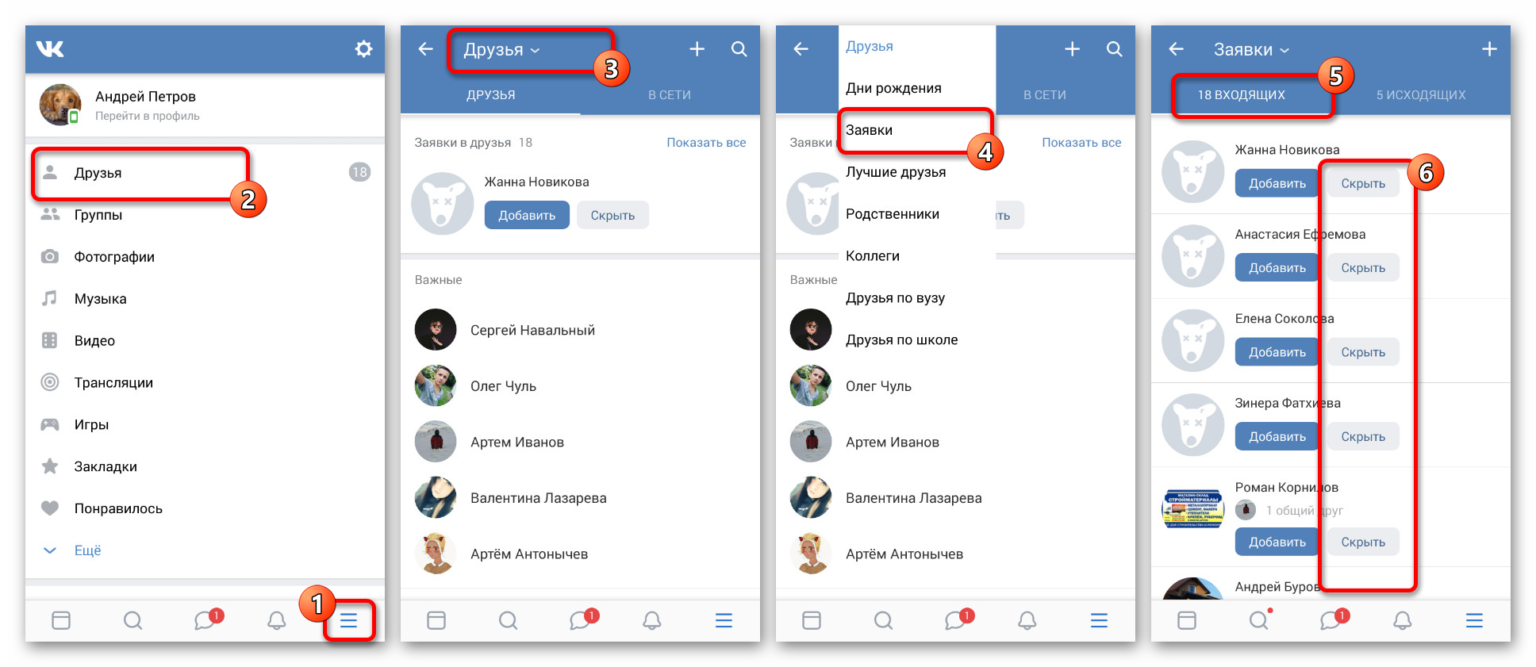 Прочитайте внимательно комментарии: написаны ли они живыми людьми? Какая у них длина и содержание? Если по-прежнему сомневаетесь, попросите у блогера статистику именно для этого поста, чтобы оценить охват. Его накрутить гораздо сложнее.
Прочитайте внимательно комментарии: написаны ли они живыми людьми? Какая у них длина и содержание? Если по-прежнему сомневаетесь, попросите у блогера статистику именно для этого поста, чтобы оценить охват. Его накрутить гораздо сложнее.
Как определить накрутку в Twitter
Для сети микроблогов умельцы создали бесплатные сервисы: загружаете интересующий аккаунт и получаете аудит о количестве фейков и качестве подписчиков.
Fakers.statuspeople.com
Посчитает фейковые аккаунты среди фолловеров.
Twitteraudit.com
Найдет фейков и оценит качество подписчиков.
Определение накрутки в Facebook
Сложнее всего найти фейков в Facebook. Остается лишь оценивать аудиторию вручную. Зайдите на аккаунты людей, лайкающих материалы: у живых профиль будет заполнен, а обновления публикуются часто. Странные или повторяющиеся репосты — признак накрутки с биржи, когда живые пользователи выполняют действия за небольшую плату.
Как правильно закупать рекламу в сообществах
Попросите доступ к статистике — качественные площадки не скрывают ее. Обратите внимание на средний охват записи. Примерно такого же результата вы добьетесь после размещения. На финальную цифру повлияет качество поста: создавайте рекламу в стиле материалов площадки.
Обратите внимание на средний охват записи. Примерно такого же результата вы добьетесь после размещения. На финальную цифру повлияет качество поста: создавайте рекламу в стиле материалов площадки.
Выводы
- Перед покупкой рекламы проанализируйте сообщество на накрутку.
- ВКонтакте используйте фильтр по городу для региональных сообществ или спарсите целевые сообщества подписчиков.
- В Instagram ищите необычные всплески активности и читайте комментарии к постам.
- Twitter воспользуйтесь специальными инструментами для поиска фейков.
- В Facebook оцените пользователей вручную.
Интересные статьи в продолжение темы:
popsters.ru
Как в вк посмотреть подписчиков
Как узнать, на кого я подписан в ВК?
Вы знаете, что с определенных пор все пользователи, которые добавляются в друзья, переходят в раздел подписчиков, пока вы не примите их предложение дружбы. Сегодня мы расскажем о том, как посмотреть пользователей, на которых вы подписаны, благо, это совсем несложно.
В меню нажмите на пункт «Мои друзья». Откроется страница со всеми вашими друзьями.
Выберите вкладку «Заявки в друзья». Откроется страница с теми людьми, которые на вас подписались. Нажмите на ссылку «Исходящие заявки».
Вуаля, здесь находится весь список пользователей, на которых вы подписаны.
Если у вас нет вкладки «Исходящие заявки», значит, вы ни на кого не подписаны.
А как отписаться от пользователя? Тут, как вы догадались, все просто. Наводим стрелку мыши на кнопку «Отменить заявку и отписаться», после чего вы будете отписаны от пользователя.
Правда, придется отписываться от пользователей по одному — от всех сразу отписаться невозможно.
Примечательно, что проделать указанные действия на мобильном приложении ВКонтакте не получится.
Как узнать на кого я подписан В Контакте
Общаясь в социальной сети Вы нередко хотите подружиться с интересными для Вас людьми. Для этого отправляете заявку на добавление в друзья.
Но некоторые пользователи отменяют Вашу заявку, тем самым оставляя Вас в подписчиках. Вы можете просматривать их новости, но не будете считаться другом (отображаться в списке друзей) и, возможно, не сможете с ними общаться.
Большинству не нравится мысль, что они на кого-то подписаны. Поэтому хочется узнать на кого я подписан В Контакте. чтобы в последствии отписаться от человека.
Как узнать на кого я подписан В Контакте
Найти список людей на обновления которых Вы подписаны очень легко. Для достаточно выполнить всего 2 простых действия.
1. Переходим в раздел «Друзья».
2. Открываем вторую вкладку «Заявки в друзья».
3. И смотрим список пользователей во вкладке «Исходящие».
- Всем этим людям Вы отправили заявку на добавление в друзья. но они не приняли её, оставив Вас в подписчиках;
Чтобы отписаться от них, достаточно возле каждого человека нажать на кнопку «Отменить заявку» (отписаться).
Время от времени проверяйте на кого Вы подписаны. Потому что в один прекрасный день кто-нибудь захочет Вас удалить из друзей В Контакте и Вы автоматически превратитесь в его подписчика.
Как мы знаем, чем больше у человека подписчиков, тем он популярнее (в поиске его страница будет выше других).
Как узнать на кого подписан человек В Контакте
Чтобы узнать на кого подписан другой человек. необходимо перейти к нему на страницу и открыть блок «Интересные страницы».
Среди различных групп, можно найти людей, кому этот человек отправлял заявку на добавление в друзья (на кого он подписан):
Если же хотите узнать на какие группы Вы подписаны. то в этом поможет раздел «Группы».
С левой стороны сайта:
Как узнать, на кого я подписан в ВК?
Если человек отправляет вам заявку в друзья, то он сразу переходит в статус подписчика. Теперь он будет видеть обновления и новости вашей страницы. У вас есть возможность добавить человека в друзья, или удалить подписчика (см. как удалить подписчиков вконтакте ).
как удалить подписчиков вконтакте ).
Сейчас я покажу вам, как узнать, на кого я подписан в вк. Это должно вам пригодиться.
Смотрим на кого подписаны вконтакте
Идем на свою страницу. Теперь открываем раздел «Друзья». Здесь переходим в пункт «Заявки в друзья». и идем на вкладку «Исходящие заявки» .
Здесь список всех пользователей, у которых мы числимся в подписчиках. Вы можете отменить заявку. Просто нажмите на кнопку «Отписаться». рядом с нужным пользователем.
Обратите внимание. Данный раздел не получится посмотреть через приложение вконтакте, если вы работаете с телефона (см. приложение вконтакте для компьютера windows 7 ). Если вам необходимо посмотреть, на кого вы подписаны, то зайдите в ВК через браузер. И откройте полную версию.
Как узнать на кого подписан друг в ВК
Вы также можете посмотреть, у кого в подписчиках находится ваш друг (см. как накрутить подписчиков вконтакте ).
как накрутить подписчиков вконтакте ).
Перейдите к нему на страницу, и найдите блок «Интересные страницы» (см. как скрыть интересные страницы в вк ). Откройте его.
Здесь собран список публичных страниц, на которые подписан пользователь. И люди, которым он отправил заявку в друзья.
Видео урок: как узнать на кого я подписан вконтакте
Заключение
Вы также можете отслеживать, когда вас удаляют из друзей, и вы попадаете в список подписчиков. Для этого можно использовать приложение мои гости вконтакте .
Источники: http://vkhelpnik.com/kak-posmotret-na-kogo-ty-podpisan-vkontakte/, http://online-vkontakte.ru/2015/09/kak-uznat-na-kogo-ya-podpisan-v-kontakte.html, http://vksetup.ru/page/kak-uznat-na-kogo-ya-podpisan-v-vk.html
vkontakteblog.ru
как узнать у кого я в подписчиках вконтакте
У себя в заявках. Мои друзья —> Заявки в друзья —> Исходящие заявки Все те, кому Вы отправляли предложения в дружбе указаны в «Исходящих заявках», и Вы автоматически переходите к ним в подписчики! Также, если кто-то удалил Вас из друзей, то Вы всё-таки остаётесь у него в подписчиках (хотя я лично этого ещё не проверял) , пока сами не отпишетесь!под твоей авой есть «мои подписчики». жмёшь и смотришь =)
жмёшь и смотришь =)
мои друзья исходящие заявки
мои друзья>заявки в друзья>исходящие заявки
Зайди в друзья, заявки в друзья и исходящие заявки!
друзья,, заявки в друзья, и исходящие заявки))
Исходящие заявки! <img src=»//otvet.imgsmail.ru/download/875a8375f91de049494d6073098e8a2f_cf2c89f18d1d5d8b067941d31756d5e3.jpg» data-big=»1″ data-lsrc=»//otvet.imgsmail.ru/download/220300813_0d5fa7be105b1d71d37f4b44884b2034_120x120.jpg»>
Ну я через ту программу узнаю. Она для телефона! Качайте и смотрите => <a rel=»nofollow» href=»http://vk.cc/54jCkO» target=»_blank»>http://vk.cc/54jCkO</a>
это какой то вид дебилизма отвечать по 5 раз одно и тоже?
Вот в этом браузере есть такая функция => <a rel=»nofollow» href=»https://vk.cc/5G2T2n» target=»_blank»>https://vk.cc/5G2T2n</a> Устанавливайте и смотрите.
Теперь этого нет, хрен определишь у кого в подписчиках
Определить очень легко! Вам будут в новости приходить уведомления от этого человека загляните в список своих друзей если его там нет значит он вас кинул в подписчики. Зайдите на его страницу и убедитесь что вы у него в подписчиках.
Зайдите на его страницу и убедитесь что вы у него в подписчиках.
touch.otvet.mail.ru
Как получить подписчиков Вк
Как узнать своих подписчиков в Вк
После введения возможности подписки в Вк начали возникать различные казусы. К примеру, Вас удалили из друзей или Вы кого-то удалили, а новости от этого человека, равно как и Ваши к нему все равно приходят. Поэтому вопрос о том, как узнать своих подписчиков в Вк, становится все более актуальным:
• Заходим во вкладку «Мои Друзья».
• Здесь находит «Заявки в друзья».
А для того, чтобы узнать на кого подписаны Вы, необходимо выбрать вкладку «Исходящие заявки». Здесь же можно отписаться от тех, кто Вам не нужен, и больше не получать от них новостей.
Как получить подписчиков Вк?
Получить подписчиков Вк можно не только ради дружбы. Участники в группах – это прекрасная возможность рекламы для бизнес-аккаунтов. Все подписчики – потенциальные клиенты. Поэтому наряду с необходимостью удалять неугодных, появляется потребность в накрутке подписчиков.
Сделать это достаточно просто – использовать ресурс ВТопе. Это сервис накрутки для различных соцсетей, в том числе и Вк. Подписчиков в Вк без регистрации во ВТопе получить нельзя, но она проста, не требует публикации персональных данных и занимает всего пару минут.
Работает это так:
• Регистрируем аккаунт ВТопе.
• Задаем задание по накрутке подписчиков в группу (нужна будет ссылка на страницу).
• Оплачиваем заказ поинтами – валюта ВТопе.
Получить подписчиков Вк. Где взять поинты?
Валюту ВТопе можно купить. Если же хочется получить поинты бесплатно, то можно приглашать друзей и получать за это бонусные поинты. Есть еще способ – утилита ВТопе-бот. Эта небольшая программа полностью автоматизирована. Нужно просто запустить ее и ждать, она сама выполняет задания от других пользователей и зарабатывает таким образом поинты.В эффективности ВТопе убедились почти 2 млн. человек. Это легко, удобно и быстро.
как узнать подписчиков в Вк, получить подписчиков Вк, подписчики в Вк без регистрации
vto. pe
pe
Как удалить подписчиков ВКонтакте с компьютера или телефона
«Уровень» аккаунта в социальной сети ВКонтакте зависит от нескольких факторов, среди которых наиболее значимыми являются количество друзей и подписчиков. Дело в том, что социальная сеть предусматривает добавление всего 9999 друзей, чего может не хватить многим популярным личностям. В таком случае, остальные заинтересованные в них лица остаются в подписчиках, получая возможность следить за своими кумирами, но не имея тех привилегий, которые доступны друзьям. Бывает такое, что у пользователя возникает желание избавиться от своих подписчиков по тем или иным причинам. При этом может идти речь об удалении одного подписанного пользователя или всех сразу. Рассмотрим в рамках данной статьи, как можно удалить подписчиков ВКонтакте с компьютера или мобильного устройства.
Оглавление: 1. Зачем нужно большое количество подписчиков 2. Как удалить подписчиков ВКонтакте с компьютера 3.Как удалить подписчиков ВКонтакте с телефона
Зачем нужно большое количество подписчиков
Большое количество подписчиков в социальной сети ВКонтакте – это роскошь, которую могут себе позволить не все пользователи. Наличие большого количества подписанных на аккаунт людей говорит о том, что человек интересен окружающим. Соответственно, социальная сеть выше ранжирует такого пользователя во всевозможных рейтингах, в том числе и при поиске.
Например, если вас зовут Михаил, и вы имеете больше подписчиков, чем любой другой пользователь с именем Михаил в социальной сети ВКонтакте, именно вас поисковая машина будет выдавать выше всех при запросе «Михаил».
Подписчики – это один из ключевых ресурсов каждой страницы ВКонтакте, которая стремится к популярности. При этом особо не имеет значения, подписаны на вас реальные люди или уже удаленные аккаунты – в любом случае подписчики придают «вес» странице. Соответственно, удалять подписчиков массово нецелесообразно, и есть смысл удалить конкретных подписчиков, если вы не хотите, чтобы какие-то люди следили за вашей активностью в социальной сети.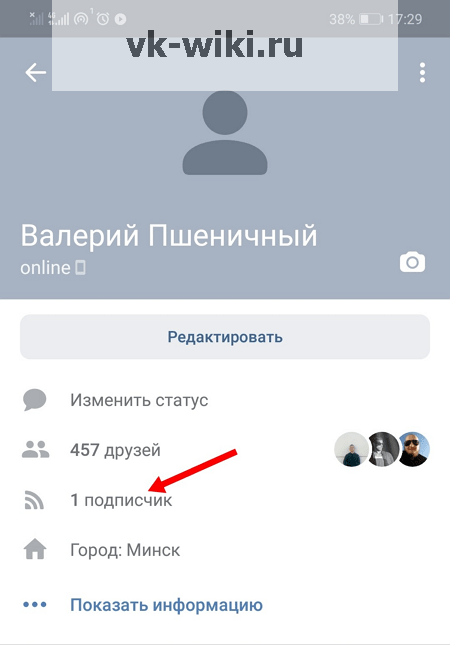
Как удалить подписчиков ВКонтакте с компьютера
Избавиться от подписчиков ВКонтакте гораздо проще, чем ими обзавестись. Это может сделать каждый пользователь без особых усилий. Чтобы удалить подписчика, нужно выполнить следующие действия:
- Первым делом откройте свою страницу ВКонтакте и далее раскройте список подписчиков. Это можно сделать, если нажать с главной страницы в разделе информации о пользователе на количество подписчиков.Обратите внимание: Есть еще один способ раскрыть список подписчиков страницы ВКонтакте. Для этого нужно зайти в раздел «Друзья» и далее выбрать пункт «Заявки в друзья». По сути, подписчиками являются те люди, заявка которых в друзья не была одобрена;
- Открыв список своих подписчиков, можно приступать к удалению неугодных. Для этого наведите на аватар того подписчика, которого вы хотите удалить, и в правом верхнем углу нажмите на появившийся крестик;
- Далее откроется окно, в котором предлагается занести пользователя в черный список.
 По сути, это и нужно сделать, чтобы избавиться от подписчика, и впредь он не мог смотреть информацию на вашей странице.
По сути, это и нужно сделать, чтобы избавиться от подписчика, и впредь он не мог смотреть информацию на вашей странице.
Обратите внимание: Избавляясь подобным образом от подписчиков, вы заносите их в черный список. Соответственно, у них больше нет возможности никак смотреть данные на вашей странице. Если вы захотите это исправить, потребуется удалить пользователя из черного списка. Для этого перейдите в настройки аккаунта и выберите раздел «Черный список». Далее нужно нажать около человека на кнопку «Удалить из списка», чтобы убрать его из черного списка. Но здесь важно заметить, что после выполнения этих действий, пользователь автоматически на ваш аккаунт не подпишется, с него просто будут сняты ограничения на подобные действия.
Как удалить подписчиков ВКонтакте с телефона
Официальное мобильное приложение ВКонтакте предусматривает, что у пользователя может возникнуть желание заблокировать своего подписчика, имея необходимую для этого функциональность.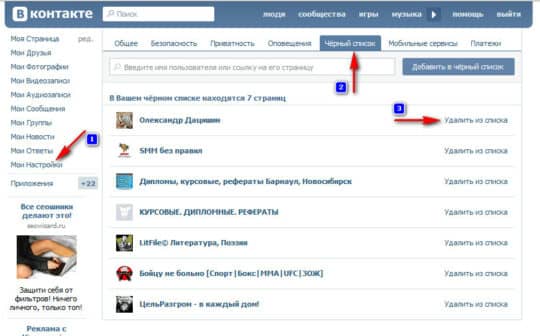 Чтобы через официальный клиент ВКонтакте удалить подписчика, нужно сделать следующее:
Чтобы через официальный клиент ВКонтакте удалить подписчика, нужно сделать следующее:
- Раскройте список подписчиков – это проще всего сделать с главной страницы социальной сети;
- Далее нажмите на того подписчика от которого вы стремитесь избавиться;
- Откроется его страница, на которой в правом верхнем углу нужно нажать на три точки, означающие открытие меню, и выбрать вариант «Заблокировать»;
- Откроется окно, в котором пользователю потребуется подтвердить свое намерение ограничить доступ к странице подписчику. Нажмите «Да», если действительно хотите заблокировать пользователя.
После этого пользователь будет удален из вашего списка подписчиков и заблокирован.
Загрузка…Чем отличаются друзья от подписчиков в контакте
Довольно часто юзеры посещают различные сообщества, регистрируются на сайтах для общения и решения прочих задач. Одной из популярных соц. сетей является Вконтакте. Уже сегодня площадка насчитывает миллионы зарегистрированных пользователей. Практически у каждого аккаунта имеются друзья, но есть так называемая группа «подписчики». Буквально недавно у ресурса не было этой группы. Все кто хотел подписаться на аккаунт определенного пользователя становился его другом. Но администрация площадки решила создать новую группу -«подписчики». Так чем отличаются друзья от подписчиков в контакте и зачем их делить? Когда пользователь отправляет вам заявку на «дружбу» можно принять его как друга или оставить в подписчиках. Какое решение принять зависит от пользователя получившего приглашение.
Уже сегодня площадка насчитывает миллионы зарегистрированных пользователей. Практически у каждого аккаунта имеются друзья, но есть так называемая группа «подписчики». Буквально недавно у ресурса не было этой группы. Все кто хотел подписаться на аккаунт определенного пользователя становился его другом. Но администрация площадки решила создать новую группу -«подписчики». Так чем отличаются друзья от подписчиков в контакте и зачем их делить? Когда пользователь отправляет вам заявку на «дружбу» можно принять его как друга или оставить в подписчиках. Какое решение принять зависит от пользователя получившего приглашение.
Подписчики или друзья
У каждого аккаунта в соц.сети ВК имеется функция «добавить в друзья». Если пользователь хочет расширять знакомства, иметь много друзей он не отключает функцию. Но некоторые не желают иметь в своих друзьях незнакомых людей и соответственно отключают приглашения на добавления в друзья. Если пользователь отправляет заявку конкретному человеку на добавления в друзья, он уже сразу становится подписчиком.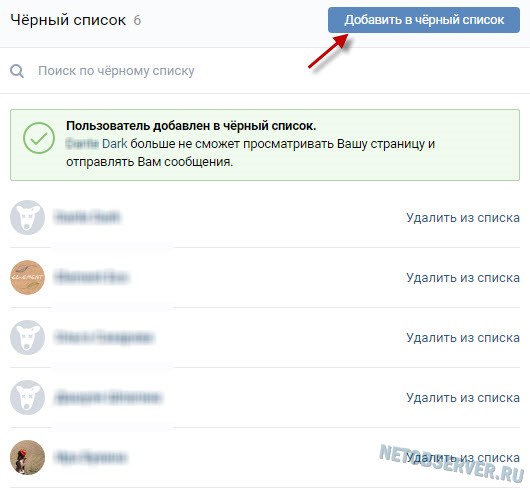 Ему будут доступна некоторая информация. Он сможет следить за аккаунтом видеть обновления, фотографии и прочее. Но если пользователь, которому были отправлены приглашения ограничил доступ к некоторым материалам, например, фото могут смотреть только друзья, новости читать только друзья, то подписчик не сможет просмотреть эти материалы. Соответственно отличия уже на лицо. Друзья могут видеть все, что происходит у конкретного аккаунта, а подписчики лишь малую часть.
Ему будут доступна некоторая информация. Он сможет следить за аккаунтом видеть обновления, фотографии и прочее. Но если пользователь, которому были отправлены приглашения ограничил доступ к некоторым материалам, например, фото могут смотреть только друзья, новости читать только друзья, то подписчик не сможет просмотреть эти материалы. Соответственно отличия уже на лицо. Друзья могут видеть все, что происходит у конкретного аккаунта, а подписчики лишь малую часть.
Два простых шага для приглашения друзей в сообщества
Сегодня соц.сети стали своего рода площадкой по интересам, интернет-магазинами. Пользователи ВК создают сообщества, приглашают туда своих друзей, делятся полезной информацией, предлагают товары и услуги. Получить приглашение на вступление в сообщество может любой пользователь сети. Также любой может отправить запрос на вступление в группу. Чтобы пригласить друзей в группу в контакте достаточно сделать всего два шага:
- первоначально самому вступить в эту группу;
- зайти в нее и открыть инструменты и выбрать «пригласить друзей».

У вас откроется список друзей которым можно отправлять приглашения. Некоторые пользователи не желают участвовать в различных мероприятиях, вступать в сообщества, поэтому можно увидеть надпись следующего характера «пользователь запретил приглашать себя в сообщества». Ну в этом нет ничего страшного, можно пользователя пригласить через личные сообщения, расписав все преимущества группы. Конечно, ручной метод приглашения неудобен, но что делать, нужно же как то развивать сообщество и приглашать новых подписчиков. Но следует помнить, что всегда есть риск попасть на недовольного юзера. Он может пожаловаться и тогда группа попадет под блокировку. Конечно снять ее просто, достаточно провести лишь некоторые действия, но репутацию придется нарабатывать снова. Поэтому следует быть очень внимательным не подвергать группу напрасным блокировкам.
Что видят подписчики в вк. Как удалиться из подписчиков ВКонтакте
Пользователи социальной сети ВКонтакте знают о такой категории людей, как подписчики. Они не состоят в списках друзей, но могут просматривать фотографии и некоторую другую общедоступную информацию в аккаунтах людей, на которых подписаны.
Они не состоят в списках друзей, но могут просматривать фотографии и некоторую другую общедоступную информацию в аккаунтах людей, на которых подписаны.
Откуда берутся подписчики ВКонтакте
Странички людей, которые ранее находились в списках друзей, но были оттуда удалены, автоматически перемещаются в подписчики. То же самое происходит с теми, кто прислал нам запрос в друзья, но мы его не подтвердили.
Многие не обращают на подписчиков никакого внимания, но бывает, что в число таких особ входят нежелательные личности, например, спамеры, бывшие возлюбленные или просто те, кто нам неприятны. Согласитесь, мало кому захочется, чтоб кто-то из подобных людей следил за изменениями в нашей жизни, читал наши новости или смотрел свежие фото.
Простые и действенные способы удаления подписчиков ВКонтакте
К сожалению, специальной функции удаления подписчиков в данной социальной сети не предусмотрено, но это не значит, что справиться с подобной задачей невозможно.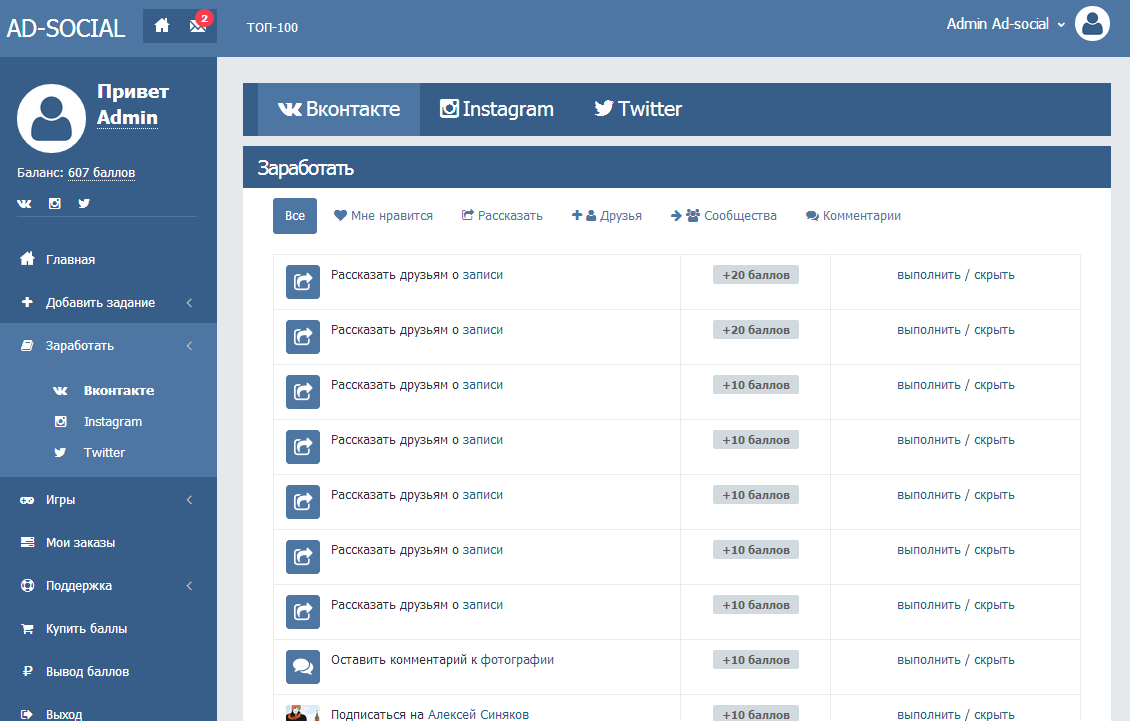 Предлагаем вам два наиболее быстрых и действенных способа решения этой проблемы.
Предлагаем вам два наиболее быстрых и действенных способа решения этой проблемы.
Способ №1
- Зайдите в свой аккаунт ВКонтакте и на главной странице под фотографией найдите строчку «Мои подписчики».
Обратите внимание: оставлять человека в черном списке навсегда нет необходимости. Чтоб он гарантировано удалился из подписчиков, нужно выждать не менее 1 часа, а лучше 2 часов, после чего можно проделать следующее:
- В левом меню экрана выберите пункт «Мои настройки».
- Теперь перейдите во вкладку «Черный список». Таким образом вы удалите человека из подписчиков, но оставите возможность дальнейшего общения с ним.
- Удалите из черного списка того, кого нужно.
Способ №2
Второй способ так же предполагает перемещение контакта в черный список, но выполняется немного по-другому:
- Откройте в левом меню экрана пункт «Мои друзья» и перейдите во вкладку «Заявки в друзья».

- Перед вами вновь возникнут те, кто подписан на ваши обновления. Выберите, чей аккаунт вы хотите отписать от своего, и перейдите на его страницу. В самом низу страницы, под видео- и аудиозаписями вы увидите пункт «Заблокировать». Нажав на эту надпись, вы поместите человека в черный список.
Альтернативные способы избавиться от подписчиков ВКонтакте
Есть и другие, менее действенные методы отписать того или иного человека от своих обновлений. Можно, например, послать письмо администраторам сайта по ссылке
Личные страницы Вконтакте имеют одну маленькую особенность — неуловимо меняться, при чём не в лучшую сторону. Те новшества, которые вводит Павел Дуров, обычному пользователю не понять и не перебороть. Но кое-что можем и мы! Например, регулирование проблемы под названием: «подписчики вконтакте » .
Часто бывает так, что стучишься к человеку в друзья, а он ваш сердечный позыв игнорирует, добавляя не в друзья, но к стаду подписчиков. И вы играете даже не формальную роль друга или знакомого, а одного из сотен безликих поклонников. Неприятно, согласитесь, особенно, когда вы предполагаемого объекта обожания знать не знаете.
И вы играете даже не формальную роль друга или знакомого, а одного из сотен безликих поклонников. Неприятно, согласитесь, особенно, когда вы предполагаемого объекта обожания знать не знаете.
Прежде всего, вам стоит понять, механизм проблемы. Есть несколько вариантов, как стать подписчиком того или иного пользователя, и очень часто вы сами не замечаете, это происходит. Итак, допустим, вы хотите добавить пользователя в друзья: вы оформляете заявку в друзья и ожидаете ответа. Если этот пользователь добавляет вас в друзья, вопросов нет. Однако, если вдруг он посчитает, что не хочет видеть вас в списке друзей, он выбирает «отправить в подписчики». Таким образом, вы попадаете в статус не друзей, а всего лишь подписчиков.
В принципе, большинство пользователей Вконтакте сегодня наоборот набирают как можно больше друзей и подписчиков, толи для веселья, толи для того, чтобы больше новостей появлялось в ленте. Так же есть мнение, и не только моё, что подписчики вконтакте служат этаким мерилом величины «социального пуза».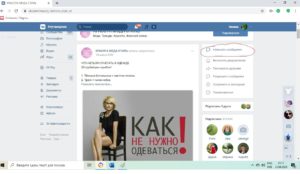 В любом случае, если из «друга» становитесь всего лишь «подписчиком» какого-либо
пользователя, у вас просто в списке «интересные страницы» появляется профиль данного пользователя. Хотя, новости этого человека вы уже не можете просматривать.
В любом случае, если из «друга» становитесь всего лишь «подписчиком» какого-либо
пользователя, у вас просто в списке «интересные страницы» появляется профиль данного пользователя. Хотя, новости этого человека вы уже не можете просматривать.
Второй вариант, когда вы уже находитесь в друзьях у определенного пользователя, однако, по какой-то причине он решает вас удалить. Так вы автоматически становитесь его подписчиком, и тогда уж встает вопрос о том, как удалиться из подписчиков в контакте .
Для того, чтобы удалить себя из статуса «подписчика Вконтакте», вам всего лишь нужно перейти на страницу этого пользователя и под его фотографией (аватаркой) найти на сером фоне надпись «Вы подписаны на…», наводите курсор на эту надпись, и у вас сразу же всплывет окно с содержанием: вы отправили заявку в друзья, а также подписались на обновления. Кроме этих строк, вы найдете там слово «Отмена». Вам необходимо нажать на неё, и дело будет сделано.
«Вконтакте» удивляет ее пользователей различными новыми функциями.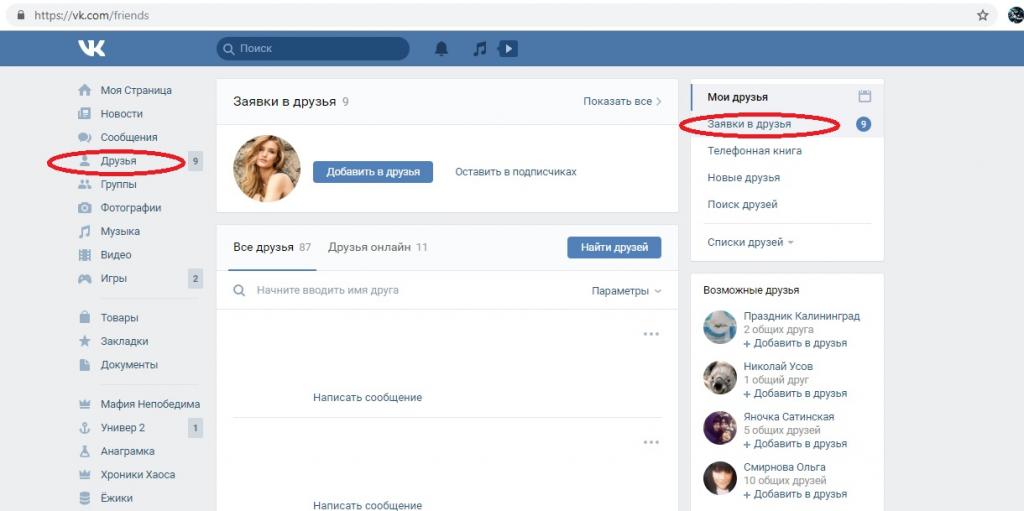 Кому-то они нравятся, а кого-то очень уж нервируют. И одна из таких новых функций это добавление подписчиков.
Кому-то они нравятся, а кого-то очень уж нервируют. И одна из таких новых функций это добавление подписчиков.
Теперь ВКонтакте два варианта отношений между пользователями: кроме «дружбы» вы станете просто чьим-то подписчиком, это позволит вам просматривать новости тех людей, на которых вы подписаны. И кто-то другой может быть подписать на новости вашей страницы, хотя другом вашим не является. И в один прекрасный момент появляется неизбежный вопрос: как удалиться из подписчиков Вконтакте? Ведь времени на прочтение всех новостей порой не хватает, да и многие из них просто не так интересны, как показались на первый взгляд.
Причины попадания в подписчики
Иногда сами того не замечая вы попадаете к какому-либо пользователю в подписчики. Попасть в подписчики к нему вы можете по трем причинам:
- Вы подали этому пользователю заявку в друзья, а он не успел еще рассмотреть ее. Может быть, у него не было времени на рассмотрение вашей заявки или по какой-то причине он ее не заметил сразу;
- Пользователь не стал добавлять в друзья и оставил в подписчиках.
 Возможно, по какой-то причине он просто не захотел видеть вас в друзьях, и вам досталась всего лишь роль подписчика;
Возможно, по какой-то причине он просто не захотел видеть вас в друзьях, и вам досталась всего лишь роль подписчика; - Вы были у пользователя в друзьях и по какой-то ему лишь известной причине, он решил вас удалить. Или просто пропал интерес к вам. А может быть случился какой-то конфликт. Но вас удалили из друзей, и вы автоматически стали подписчиком.
Способы удалиться из подписчиков Вконтакте
Есть два верных способа удалиться из подписчиков. Чтоб осуществить первый из них необходимо зайти на страничку к пользователю, у которого вы в подписчиках. Под аватаром расположена кнопка «Отправить сообщение», а под ней серым цветом будет надпись «Вы отправили заявку…» и далее имя этого человека. Если вы наведете курсор мыши на данную надпись, перед вами высветится такое вот сообщение: « Вы отправили такому- то пользователю заявку в друзья и подписались на обновление его страницы», а далее кнопка «Отмена». Вам потребуется нажать на опцию «Отмена».
Второй способ как удалиться из подписчиков Вконтакте. Вам потребуется зайти на свою страницу в социальной сети и нажать опцию «Мои друзья». Вверху страницы будет показано три кнопки: «Все друзья», «Друзья онлайн», «Заявки в друзья». Сначала нужно выбрать кнопку «Заявки в друзья», а потом «Исходящие заявки». Найдите и выберите того пользователь, от новостей которого вы желаете отписаться. И отпишитесь от него.
Вам потребуется зайти на свою страницу в социальной сети и нажать опцию «Мои друзья». Вверху страницы будет показано три кнопки: «Все друзья», «Друзья онлайн», «Заявки в друзья». Сначала нужно выбрать кнопку «Заявки в друзья», а потом «Исходящие заявки». Найдите и выберите того пользователь, от новостей которого вы желаете отписаться. И отпишитесь от него.
Еще один простой способ удалиться из подписчиков Вконтакте. Найдите колонку расположенную под аватаром. Опуститесь немного вниз по странице под надписью «Друзья онлайн» расположена надпись «Интересные страницы». Нажмите на нее. Появится окно, сверху на нем будут две кнопки «Интересные страницы» и «Подписчики». В подписчиках находятся люди, которые подписаны на ваши новости. В «интересных страницах» находятся люди, на которых вы подписаны. Среди всех своих подписок вам нужно найти человека, которого вы хотите удалить из своих подписок. Когда найдете нужного, нажимайте «Отписаться».
Еще пользователь имеет возможность самостоятельно убрать людей из подписчиков, поместив их в черный список.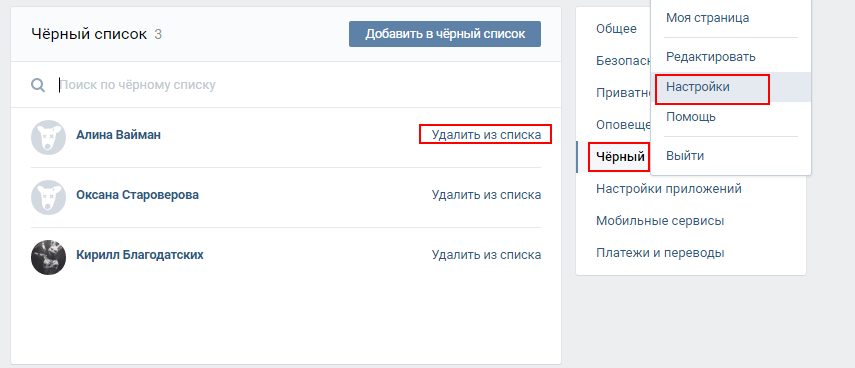
Зная способы, как удалиться из подписчиков Вконтакте вы сможете наблюдать за происходящим в социальной сети и в нужное время отписываться от ненужных вам знакомств и не интересных новостей. А также не станете неизвестно каким по счету подписчиком какого-нибудь пользователя, решившего, что вы не достойны дружбы с ним.
Что такое подписки в контакте — прочитай о том, что означает подписка в контакте, и как ей воспользоваться
Хитрость заключается в том, что ранее была возможность стать чьим-либо фанатом, а Вы могли оказаться кумиром для кого-либо. В январе просто поменяли заглавие «фанаты» на «подписчики». Сейчас на Вашу страничку в контакте кто-либо может подписаться, а Вы это увидите под собственной аватаркой. Под ней будет написано «мои подписчики», напротив будет стоять определенное число людей, подписавшихся на Вас. Нажав на эту кнопку, Вы увидите, кто конкретно является Вашим подписчиком.
Что означает подписка в контакте, и как подписаться
Итак, если вы никогда не воспользовались функцией поклонников и кумиров, объясним, что значит подписка в контакте.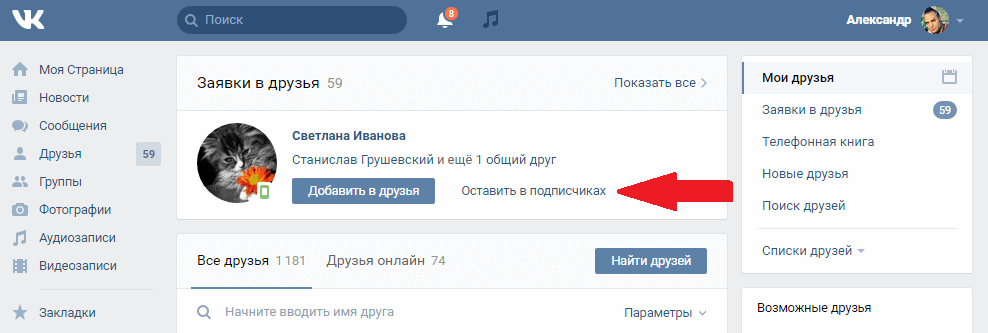 Подписавшись на страничку хоть какого человека, Вы будете созидать все конфигурации его странички у себя в новостной ленте. У многих появляется вопрос, для чего подписываться на кого-то из друзей, если анонсы о страничке этого человека и так возникают в ленте. В том-то и дело, что никакого смысла нет добавлять друзей в свои подписки! Функция подписки в контакте значит, что в новостной ленте показываются конфигурации не только лишь друзей, да и интересующих Вас людей, которые не занесены в перечень друзей.
Подписавшись на страничку хоть какого человека, Вы будете созидать все конфигурации его странички у себя в новостной ленте. У многих появляется вопрос, для чего подписываться на кого-то из друзей, если анонсы о страничке этого человека и так возникают в ленте. В том-то и дело, что никакого смысла нет добавлять друзей в свои подписки! Функция подписки в контакте значит, что в новостной ленте показываются конфигурации не только лишь друзей, да и интересующих Вас людей, которые не занесены в перечень друзей.
Хотя если юзер вожделеет созидать анонсы от определенного количества собственных друзей, то он может не создавать перечень из их, а просто подписаться на их обновления. Потом в меню «анонсы» справа надавить на «фильтр», позже на «все записи» и избрать «подписки». Не забудьте, что пробовать это нужно только тогда, когда Вы уже подписались на кого-то, по другому в фильтре просто не будет отображаться подписок. Но для чего подписки в контакте на друзей, если есть функция «списки»!
Сейчас разберемся, как подписаться на интересующего Вас человека. Вам необходимо отыскать страницу подходящего человека и зайти на нее. Под его аватаркой найдите кнопку «подписаться на обновления» и нажмите на нее. Сейчас в новостях посреди обновлений Ваших друзей будут появляться и все обновления этого человека.
Вам необходимо отыскать страницу подходящего человека и зайти на нее. Под его аватаркой найдите кнопку «подписаться на обновления» и нажмите на нее. Сейчас в новостях посреди обновлений Ваших друзей будут появляться и все обновления этого человека.
Чтоб поглядеть, на кого Вы успели подписаться, откройте свою страничку в контакте, и слева под перечнем друзей будет перечень вашик подписок. Естественно, случается, что Вы подписались по ошибке либо больше не желаете получать обновления странички определенного человека. В таком случае зайдите на его страничку и под аватаркой нажмите на кнопку «отписаться от обновлений». Вы также сможете выяснить, подписался ли кто-либо на Ваши обновления. Для этого под собственной аватаркой поглядите, есть ли кнопка «мои подписчики». Если ее нет, означает пока на Ваши обновления никто не подписан. А если кнопка существует, то напротив нее отмечено количество людей, интересующихся Вашими новостями. Нажав на «мои подписчики», человек увидит, кто конкретно подписался и вожделеет следить за ним.
Что дает подписка в контакте, и как удалить собственного подписчика
Человек, подписавшийся на обновления Вашей странички, будет созидать их в новостях, потому что подписка в контакте дает возможность созидать все конфигурации, произошедшие у Вас. Это могут быть статусы, новые фото, видеозаписи и почти все другое. Если Вы не желаете, чтоб определенный юзер, подписавшийся на Ваши обновления, был удален из подписчиков, нужно сделать последующее. Откройте страничку данного юзера и скопируйте ссылку на его страничку вверху браузера. Позже зайдите в меню «опции», а там во вкладку «блэклист». В показавшееся окошко воткните ссылку на страничку нежеланного подписчика и нажмите кнопку «добавить в блэклист». Сможете проверить под собственной аватаркой, что данного человека уже нет в перечне подписчиков, а это значит, что больше он не сумеет созидать обновления Вашей странички.
Поиск друзей и подписчиков пользователя ВКонтакте
Сколько у вас друзей? Скорее всего, один-два надежных друга.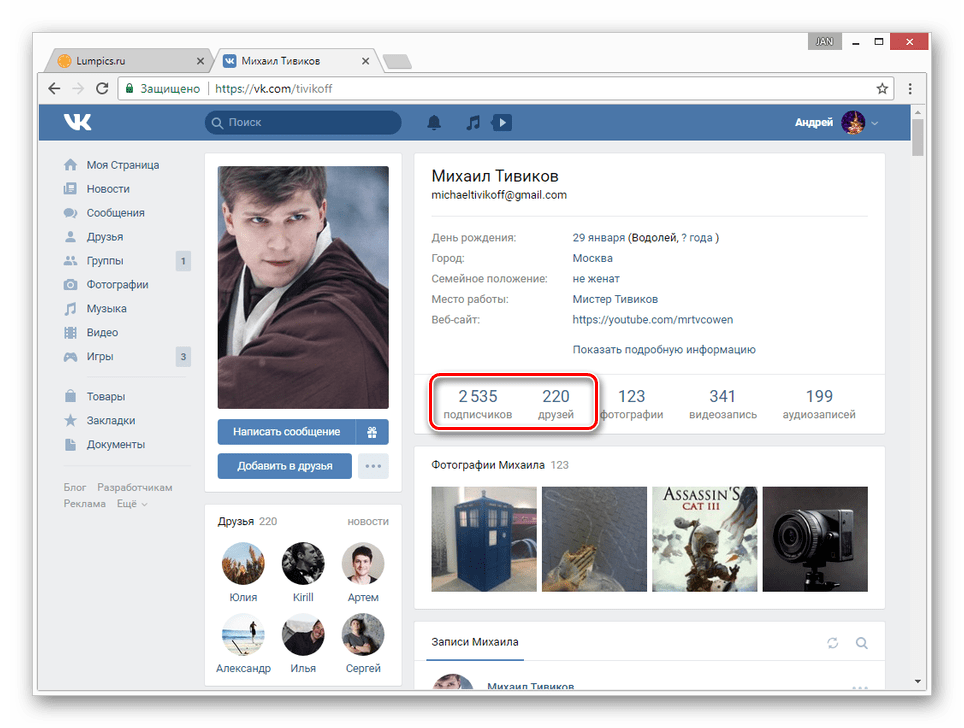 А вот приятелей или просто знакомых может быть много. Но это в обычной жизни.
А вот приятелей или просто знакомых может быть много. Но это в обычной жизни.
В соцсетях же в понятие «друг» вкладывается несколько иное значение. Кого мы обычно добавляем в друзья в соцсетях? Друзей из офлайна, приятелей, знакомых, родственников. Если мы работаем в интернете, а не развлекаемся, как все нормальные люди, то в круг наших друзей добавляются еще клиенты, коллеги, знакомые (и не очень) люди из профессиональной тусовки.
Давайте разберемся со всеми друзьями и подписчиками, узнаем, как их собрать в ВК и что делать с полученными данными.
Типы подписчиков пользователей
Во ВКонтакте есть несколько типов подписчиков пользователей.
Друзья — вы добавили в друзья пользователя, и он добавил вас в друзья (взаимные друзья).
Всех своих друзей можно увидеть по ссылке.
Подписчики — вас добавили в друзья (подали заявку), а вы — нет, т.е. пользователи, которые подписаны на вас.
Интересные страницы (подписки, т.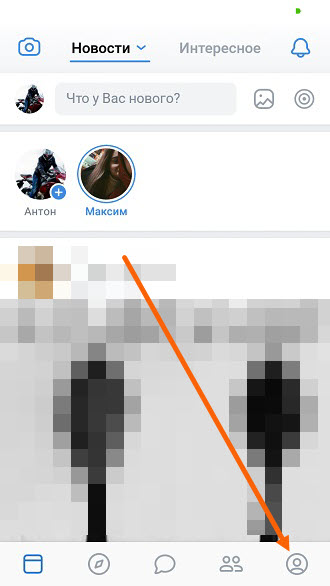 е. на кого вы подписаны) — вы подали заявку в друзья, но ее не одобрили или со временем удалили вас из друзей, т.е. вы теперь подписчик другого пользователя.
е. на кого вы подписаны) — вы подали заявку в друзья, но ее не одобрили или со временем удалили вас из друзей, т.е. вы теперь подписчик другого пользователя.
Таких пользователей можно увидеть по ссылке.
Подписчики и подписки пользователя в ВКТаким образом, в ВК есть три типа подписчиков пользователей. Давайте разберемся, как найти этих людей в ВК.
Как найти друзей и подписчиков личной страницы пользователя
Друзей и подписчиков пользователей можно легко собрать с помощью TargetHunter. Для этого нам понадобится инструмент Сбор > Друзья.
Покажу поиск друзей и подписчиков на примере своей страницы.
Во входных данных вводим ссылку на профиль человека, чьих друзей мы хотим собрать. Если нам надо найти друзей нескольких пользователей, вводим ссылки на этих людей по одной на каждой строке.
Ниже выбираем, кого нужно собрать: Друзей, Подписчиков или Интересные страницы.
Важно: все три типа пользователей можно собрать вместе, выбрав все варианты, но лучше разделять их на отдельные задачи.
Начнем со сбора друзей. Вот как просто это настраивается в TargetHunter.
Сбор друзей пользователяВ результате мы найдем пользователей, которые являются взаимными друзьями.
Чтобы собрать подписчиков, остаемся в этом же инструменте. В разделе Каких друзей собирать, удаляем Друзья, выбираем Подписчики. Запускаем задачу.
Сбор подписчиков пользователяВ результате мы соберем пользователей, которые подписаны на мою страничку.
Аналогично можно собрать людей, на которых подписана я. В разделе Каких друзей собирать, удаляем Подписчики, выбираем Интересные страницы. Запускаем выполнение задачи.
Сбор Интересных страниц пользователя (на чьи личные страницы подписан)Полученные данные можно сохранять в виде ссылок или ID пользователей, загружать в облачные списки или в рекламный кабинет, анализировать или использовать в качестве входных данных в последующих задачах.
Что делать с друзьями и подписчиками пользователей
Вот несколько идей, как можно использовать собранные данные о друзьях и подписчиках пользователей.
Инфобиз
Сбор друзей и подписчиков хорошо работает в инфобизнесе: соберите друзей лидеров мнений или коучей нужных вам направлений — так вы найдете их учеников или клиентов. А если настроить автоматический сбор только что добавившихся друзей (об этом уже писали тут), можно поймать самую горячую ЦА: это будут люди, которые прямо сейчас интересуются деятельностью их друга.
Клиенты специалистов
Если собрать друзей пользователя в тех сферах, где человек прокачивает личную страничку (фотографы, ведущие, мастера красоты), можно найти клиентов этих специалистов. Посмотрите, возможно, в вашей нише найдутся такие люди, друзьям которых вы можете предложить похожую услугу.
Отдельные базы
Друзей и подписчиков лучше собирать в отдельные базы, т.к. это ЦА разной степени теплоты.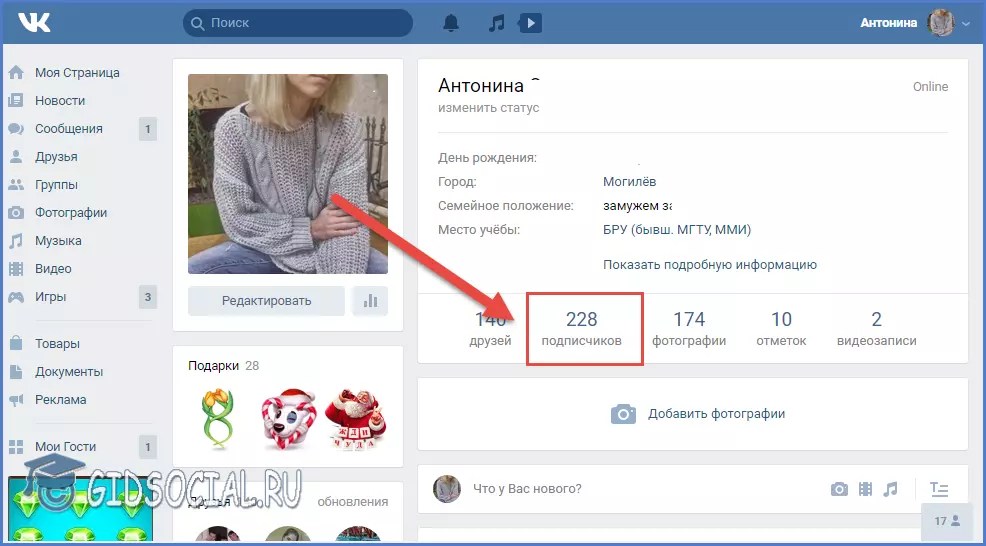
Ваши друзья
На своих друзей можно настроить рекламу, чтобы напомнить о себе. Если настроиться на друзей другого пользователя и в рекламе сделать посыл в духе: «Ваш друг уже давно с нами, чего вы ждете?», это может сработать не хуже обращения по имени. Человек, увидевший такую рекламу, как минимум может удивиться или подумать, что вы просто маг и волшебник.
Подписки
Соберите свои подписки (тех, кто от вас отписался со временем или просто не добавил в друзья) — тогда вы получите возможность отписаться от этих пользователей в ответ. Зачем в друзьях люди, которым вы неинтересны?
Важно помнить, что TargetHunter поможет найти таких пользователей, а вот уже отписываться от них придется в ручном режиме.
Автор: Лариса Крутикова
Авторизуйтесь через ВК и введите промокод BLOGTH для новых пользователей – 2 дня тарифа «Автоматизация» бесплатно + месяц в подарок при оплате любого тарифа (минимум на 3 месяца).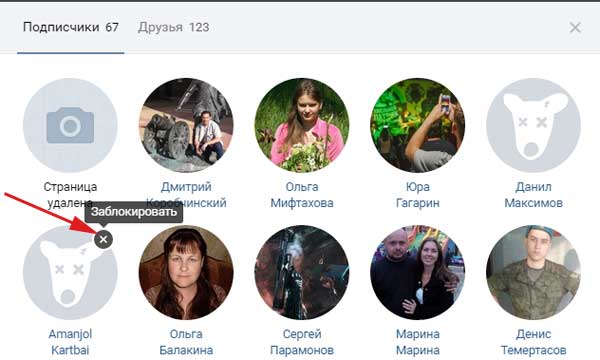
КАК ПОСМОТРЕТЬ ПОДПИСЧИКОВ НА YOUTUBE?
YouTube стал вторым по величине веб-сайтом в мире. При таком огромном количестве посетителей и просмотров важно знать, кто подписался на ваш канал или на других. Ниже приведена инструкция, чтобы увидеть подписчиков YouTube вашего или других каналов.
Как посмотреть своих подписчиков на YouTube?
Вы можете узнать список только из 100 недавних подписчиков на студии YouTube, но только тех, кто сделал свою подписку общедоступной.Когда пользователь присоединяется к YouTube, его список подписки остается закрытым, пока он не переключится на общедоступный. Тогда вы сможете видеть их в списке подписчиков только на рабочем столе. Чтобы увидеть список недавних подписчиков на YouTube:
- Зайдите в YouTube Studio и войдите в систему
- Откройте панель в правом меню и
- Найдите Недавних подписчиков
- Нажмите Подробнее
Вы можете увидеть своих подписчиков YouTube , если:
- Пользователь решил сделать подписки общедоступными
- Пользователь подписался на канал в течение 28 дней (почти месяц)
Вы НЕ можете видеть свою Подписчики YouTube , если:
- Пользователь делает свою подписку на YouTube как частную
- Учетная запись идентифицирована как спам
Обратите внимание, что сначала вы должны войти в свою учетную запись. Совет: в верхнем меню вы можете выбрать период времени и отсортировать список по количеству подписчиков
Совет: в верхнем меню вы можете выбрать период времени и отсортировать список по количеству подписчиков
Если вы все еще не смогли найти список своих подписчиков с помощью студии YouTube, вы можете найти их на https://www.youtube. com / подписчики.
Достижение тысяч или даже миллионов подписчиков на YouTube сейчас очень важно для любого бизнеса. Хотя есть много инструментов для роста аккаунтов YouTube, таких как аналитика YouTube или планировщик YouTube, но все же интересно узнать, кто ваш подписчик.
Тем не менее, YouTube предоставил своим пользователям возможность выбирать, хотят ли они, чтобы их видели в других списках подписчиков.
Как увидеть своих подписчиков YouTube на мобильном телефоне?
Так же, как на настольном компьютере, вы можете видеть список подписчиков с мобильного телефона, но сначала вы должны войти в свою учетную запись YouTube. И дело в том, что вы можете получить доступ к самым последним подписчикам в мобильном приложении.
Однако, если вы хотите увидеть полный список подписчиков, вам следует использовать настольную версию YouTube и следовать приведенным выше инструкциям.
Вы также можете получить доступ к полному списку с мобильного телефона, но вы должны использовать веб-браузер, такой как Safari, Chrome или Firefox, на мобильных телефонах. Затем выполните шаги, указанные выше (см. Список подписчиков на рабочем столе).
Чтобы увидеть подписчиков YouTube на мобильном телефоне:
- Откройте приложение YouTube и войдите в свою учетную запись
- Нажмите на изображение своего профиля
- Нажмите на свой канал прямо под своим именем
- Оттуда вы можете увидеть информация о последних подписчиках
Вы можете получить доступ и изменить этот параметр в настройках канала YouTube.Как это показано на картинке ниже. Если вы включите «держать все мои подписки приватными» на YouTube, никто не сможет видеть ваше имя в своих списках подписчиков.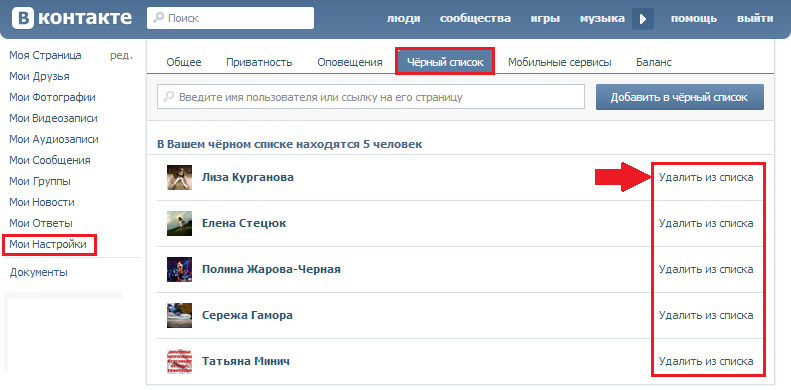
Заключение
YouTube становится все больше, и наличие большого количества подписчиков может быть важно для всех пользователей YouTube. Однако YouTube не позволяет вам видеть список других подписчиков, несмотря на другие социальные сети, такие как Instagram, но он позволяет вам видеть полный список подписчиков на рабочем столе и недавних через мобильные приложения.
Был ли этот пост полезным?
Сообщите нам, понравился ли вам пост. Это единственный способ стать лучше.
КАК УВИДЕТЬ ПОДПИСЧИКОВ НА YOUTUBE?
YouTube стал вторым по величине веб-сайтом в мире. При таком большом количестве посетителей и просмотров важно знать, кто подписался на ваш канал или на других. Ниже приводится инструкция для просмотра подписчиков YouTube вашего или других каналов.
Франсин Берано
Inosocial
Как посмотреть подписчиков канала на YouTube
Вы когда-нибудь задумывались, сколько подписчиков на самом деле имеет какой-нибудь крупный YouTuber или, возможно, ваш друг в блоке, который пытается стать полноценным? время YouTuber? Или кто на самом деле подписывается на их каналы?
Хотя вы не можете точно увидеть людей, которые подписываются на определенный канал, вы можете увидеть, сколько людей подписано на этот или ваш канал. Однако вы можете видеть, кто подписался на ваш канал YouTube. Оставайтесь с нами, чтобы узнать, как это сделать.
Однако вы можете видеть, кто подписался на ваш канал YouTube. Оставайтесь с нами, чтобы узнать, как это сделать.
Способы увидеть количество подписчиков на любом устройстве
Если вы хотите узнать, сколько людей подписано на другого пользователя, этот раздел для вас. Хотя вы не можете видеть, кто подписывается, или какую-либо аналитику канала, вы можете хотя бы получить номер.
Поиск имени
Если вы введете точное имя канала YouTube и нажмете кнопку поиска, какое бы устройство вы ни использовали, первым результатом будет сам канал, который покажет вам, сколько у него подписчиков.Кроме того, вы также можете увидеть количество загруженных видео, а также подписаться и нажать кнопку колокольчика, чтобы получать уведомления о каждом новом видео, которое загружает канал. Это лучше всего работает с известными каналами, и в этом случае вы сможете сразу увидеть их последние загрузки.
Внутри видео
При просмотре видео на YouTube вы можете видеть количество подписчиков канала, на котором было загружено видео.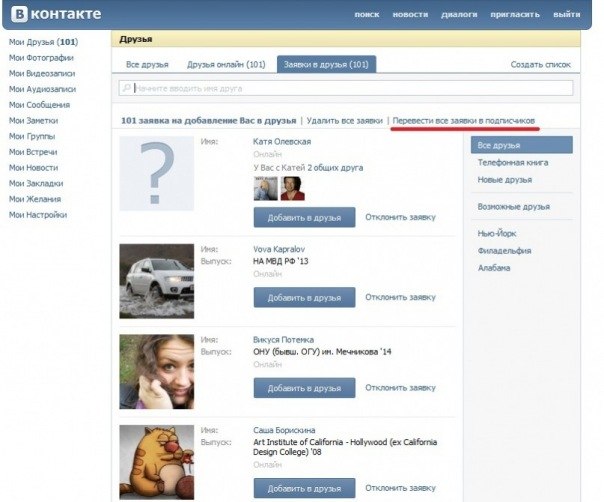 Номер находится внутри красной кнопки «Подписаться» (или серой кнопки «Подписка», если вы подписчик на этот канал).
Номер находится внутри красной кнопки «Подписаться» (или серой кнопки «Подписка», если вы подписчик на этот канал).
Компьютерно-ориентированный способ
Если вы когда-нибудь задумывались, сколько подписчиков имеют некоторые каналы, это, возможно, самый удобный способ. Благодаря меню в левой части экрана вы можете нажать на вкладку «Подписки», если вы вошли в YouTube.
Здесь вы можете увидеть самые новые видео, загруженные с каналов, на которые вы подписаны. При нажатии кнопки «Управление» в правом верхнем углу экрана отображается список ваших подписок с указанием количества подписчиков.Вы также можете включить уведомления для каждого из них.
Определение количества подписчиков вашего канала
Один из лучших инструментов для увеличения числа подписчиков, монетизации себя и роста популярности — это изучение аналитики вашего канала. К счастью, YouTube делает это просто. Следуйте инструкциям ниже, чтобы узнать, сколько у вас подписчиков.
YouTube Studio
При входе в YouTube Studio сразу отображается количество подписчиков вашего канала. Чтобы получить доступ к студии, щелкните значок своего профиля в правом верхнем углу экрана и выберите «YouTube Studio.”
Чтобы получить доступ к студии, щелкните значок своего профиля в правом верхнем углу экрана и выберите «YouTube Studio.”
Количество ваших подписчиков отображается в разделе» Аналитика канала «справа.
Просмотр тех, кто подписался на ваш канал
YouTube не покажет вам всех ваших подписчиков. К сожалению, вы увидите только тех, кто подписался в течение последних 28 дней, и тех, чьи подписки являются общедоступными. Это означает, что у вас, вероятно, будет больше подписчиков, чем вы можете идентифицировать. Кроме того, вы не сможете увидеть зрителей, которых YouTube определяет как спам или чьи аккаунты заблокированы.
Если вы хотите увидеть точное количество пользователей, которые подписаны на ваш канал, сделайте следующее:
- Войдите на YouTube и щелкните значок своего профиля.
- Выберите «YouTube Studio, как мы делали выше».
- Появится панель инструментов YouTube Studio, на которой вы увидите карточку «Недавние подписчики».
~ Если вы не видите карточку в этом месте, вероятно, у вас нет новых подписчиков или слишком мало подписчиков, чтобы YouTube мог предоставить вам информацию. Некоторые даже предполагают, что это потому, что ваш канал слишком новый.
Некоторые даже предполагают, что это потому, что ваш канал слишком новый. - Нажмите «Подробнее», чтобы просмотреть полный список.
На телефоне Android
Вы не можете увидеть, кто подписался на вас на смартфоне, но вы все равно можете увидеть количество подписчиков на YouTube. Вот как это сделать на телефоне Android:
- Откройте приложение YouTube для Android.
- Нажмите на значок своего профиля, который находится в правом верхнем углу экрана.
- В следующем меню «Учетная запись» нажмите маленькую черную стрелку рядом с названием вашего канала.
- Появится небольшое окно «Учетные записи», в котором будут показаны все ваши каналы с указанием их адресов электронной почты и соответствующего количества подписчиков.
Часто задаваемые вопросы
Как мне узнать, на кого я подписан?
Узнать, на кого вы подписаны, намного проще, чем узнать, кто подписан на вас. Все, что вам нужно сделать, это нажать на три горизонтальные линии в верхнем левом углу YouTube после того, как вы вошли в систему.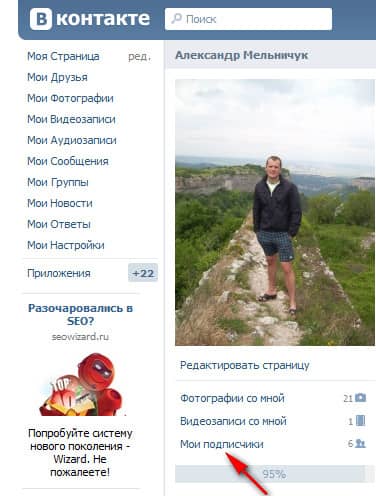
Прокрутите вниз до разделов «Подписки» и просмотрите каналы.Вы также можете нажать на опцию «Показать еще», чтобы показать все каналы, на которые вы подписаны.
Могу ли я видеть своих подписчиков в течение всего срока действия моей учетной записи?
Как и на многих других веб-сайтах, аналитика — это просто инструмент, позволяющий показать вам, какие у вас тенденции. Аналитика дает вам подробную информацию о том, какие видео пользуются наибольшей популярностью. Возможно, вы не сможете точно увидеть, кто подписался на вашу учетную запись за последние 28 дней, но вы можете увидеть, когда у вас было наибольшее количество подписчиков.
Перейдите на панель управления, как мы делали выше, и нажмите «Перейти к аналитике канала» в центре страницы (найдите синюю гиперссылку). Выберите диапазон дат в правом верхнем углу и выберите «Срок действия». Затем нажмите «Подробнее» под диаграммой. Теперь вы можете немного прокрутить вниз и увидеть, когда ваши подписчики начали нажимать кнопку, чтобы подписаться на ваш канал.
Идти в ногу с YouTube
YouTube претерпел множество изменений, и в настоящее время ведется работа над другими.Хотя YouTube постоянно настраивает свой интерфейс и меню, вы все равно можете довольно легко получить доступ к классической версии Creator Studio и аналитике каналов, что, несомненно, порадует пользователей YouTube старого поколения, но достаточно легко для понимания новыми пользователями YouTube.
Для вас важно иметь большое количество подписчиков? У канала должно быть много подписчиков, чтобы вы тоже подписались? Более того, работаете ли вы над тем, чтобы стать ютубером или видеоблогером — самой желанной профессией, согласно опросу американских детей? Дайте нам знать в комментариях ниже.
Как отправить сообщение подписчикам Youtube
Знаете ли вы, что вашим подписчикам YouTube можно отправлять сообщения?
Это одна из замечательных функций YouTube, которая помогает отправлять интересные ссылки и привлекать больше трафика на ваш сайт.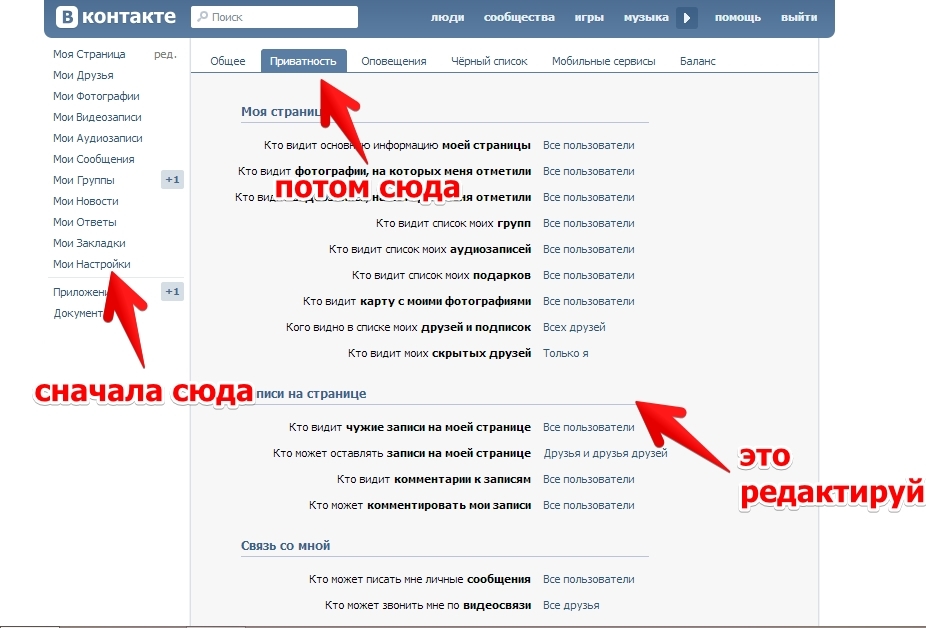 Даже несмотря на популярность социальных сетей, посещаемость вашего сайта по-прежнему актуальна, даже в 2018 году.
Даже несмотря на популярность социальных сетей, посещаемость вашего сайта по-прежнему актуальна, даже в 2018 году.
Самое приятное то, что для этого вам даже не нужно создавать новый видеоконтент; Вы можете отправлять существующие видео на YouTube в список подписчиков.
Привлекайте подписчиков YouTube и заставьте их полюбить вас еще больше!
Как отправить сообщение подписчикам YouTube
YouTube позволяет нам публиковать сообщения в фиде нашего канала, точно так же, как они позволяют загружать видео или создавать плейлист.
Когда вы пишете сообщение и включаете интересную URL-ссылку, она будет отображаться в ленте ваших подписчиков. Этот простой трюк поможет вам привлечь больше посетителей на свой сайт, что особенно важно, если вы ведете бизнес.
Это отличный способ связаться с пользователями напрямую через их каналы; вы можете связаться с ними в любое время и сообщить последние новости. Например, вы сможете уведомить своих подписчиков о любых изменениях на вашем канале или о запуске нового продукта.
Привлечение подписчиков на ваш веб-сайт предлагает больше гибкости в том, как вы хотите продавать им свои продукты. Вы также получаете индивидуальную настройку и лучшую аналитику данных на своем веб-сайте по сравнению с тем, что вы получаете на YouTube.
Вы можете сделать это довольно легко, просто выполните следующие действия:
- Войдите в свою учетную запись Google.
- Перейдите на свой канал YouTube.
- Во вкладке меню выберите «сообщество».
- Напишите сообщение вместе с настраиваемым URL-адресом вашего сайта, статьи или любого предпочтительного места назначения.
- Вы также можете включить существующее видео, опрос и изображения в свой пост.
- Ваш пост появится с интерактивной ссылкой в ленте вашего канала, и ваш подписчик увидит это сообщение в своей ленте «подписки».
Самое лучшее в нем то, что пользователь может проверить сообщение автора в любое время суток. В отличие от любого другого рекомендованного видео на YouTube, которое появляется в вашем общем фиде, оно не зависит от количества просмотров, других сообщений и т. Д.
В отличие от любого другого рекомендованного видео на YouTube, которое появляется в вашем общем фиде, оно не зависит от количества просмотров, других сообщений и т. Д.
В дополнение к этому, вы должны создать миниатюру кликбейта, чтобы привлечь внимание ваших подписчиков. Это сработает лучше, если вы воспользуетесь привлекательным поясняющим видео Breadnbeyond!
Статусы контактов для разных каналов
В Omnisend мы предоставляем вам возможность предложить вашим клиентам многоканальный опыт.Однако у каждого из них есть определенные ограничения и свои способы сбора отказов ваших клиентов. Продолжайте читать эту статью, чтобы узнать больше о различных статусах для каждого из каналов.
Содержание
Перед началом
Статусы контактов
Статус подписки VS Marketing add
Определение статуса подписки
Удаленные контакты (прежний статус)
Перед запуском
У каждого канала есть три разных статуса. Вот краткое объяснение:
Вот краткое объяснение:
- Подписка — клиент подписался на этот канал и принимает ваш маркетинг.Не стесняйтесь присылать им свои рекламные акции через этот канал.
- Без подписки — контактные данные ваших клиентов были записаны на вашем веб-сайте во время покупки при отказе от корзины или создании учетной записи, но они никогда не подписывались на ваши информационные бюллетени. Вы не можете отправлять рекламные сообщения неподписанным клиентам. Проверьте специальную статью для получения дополнительной информации о статусе отсутствия подписки.
- Отказался от подписки — клиенты, которые раньше были вашими подписчиками, но решили отказаться от вашей рассылки через этот канал.Вам не разрешается отправлять им какие-либо сообщения, и это нарушение правила может привести к блокировке вашей учетной записи.
Статус подписки VS marketing add
Каждый из каналов определяет, какие статусы и когда может иметь каждый из ваших контактов. В зависимости от статуса контакта Omnisend определяет, какие сообщения могут получать ваши контакты.
В зависимости от статуса контакта Omnisend определяет, какие сообщения могут получать ваши контакты.
В то время как не рекламные (связанные с заказом) электронные письма и SMS могут быть отправлены всем контактам, независимо от их статуса подписки, Push-уведомление может быть отправлено только подписанным контактам.
Определение статуса подписки
Чтобы узнать, на какой канал подписан ваш клиент, используйте функцию сегментации на вкладке Аудитория -> Список всех контактов .
Чтобы выбрать только тех контактов, которые подписались на один из ваших каналов, выберите Создать сегмент -> выберите канал -> выберите статус Подписка :
Чтобы увидеть Без подписки или Отписавшийся для определенные контакты канала используют ту же функцию фильтрации; просто выберите статус, который вам нужен.
Если вы уже давно пользуетесь Omnisend, возможно, вы помните, что у вас был список контактов со статусом «Удалено». Это был альтернативный вариант между удалением и отменой подписки, при котором ваши контакты разделялись и вы могли восстановить их в любое время.
Это был альтернативный вариант между удалением и отменой подписки, при котором ваши контакты разделялись и вы могли восстановить их в любое время.
Этот статус больше не доступен, но не беспокойтесь, вы все защищены!
- Мы создали сегмент Все не удаленные контакты , поэтому, когда вы отправляете сообщения своим клиентам, убедитесь, что вы всегда используете этот сегмент, чтобы пропустить удаленные контакты.
- Используйте теги контактов, чтобы пометить контакты как удаленные. Отметьте свои контакты тегом Удалено отовсюду -> используйте правило Тег не удаляется отовсюду в любом новом сегменте, который вы создаете с помощью Omnisend.
- Если у вас есть сегменты, уже созданные на Omnisend, мы автоматически добавили правило ко всем существующим сегментам. Тег не удаляется отовсюду.
Если вы не нашли ответа на свой вопрос, обратитесь в нашу службу поддержки через чат в приложении или по адресу support @ omnisend. com.
com.
Управление контактами — Strikingly Help Center
Владельцам веб-сайтов стало проще собирать и управлять контактами от подписчиков электронной почты, подписчиков блога и даже клиентов из интернет-магазина! Доступ к этой функции можно получить на панели управления учетной записью на странице «Аудитория».
Теперь на одной странице вы можете делать следующее:
Просмотрите своих подписчиков из формы «Контакт / Регистрация», подписка на блог, клиент (покупатель)
1.Нажмите кнопку «Фильтр по сайту» и выберите сайты, на которых находятся формы. Выберите «Выбрать все», чтобы увидеть все регистрации со всех ваших веб-сайтов. Нажмите кнопку еще раз, чтобы применить фильтр.
2. Затем отфильтруйте источник (тип формы), откуда пришли подписки. Выберите предпочитаемую исходную форму, затем снова нажмите кнопку, чтобы применить.
Источники:
- Форма регистрации — Контакты, собранные из раздела формы регистрации.
 Он содержит имя и адрес электронной почты.
Он содержит имя и адрес электронной почты. - Контактная форма — Отправка контактной формы. Записи могут включать: имя, адрес электронной почты, телефон и сообщение.
- Подписчик блога — Пользователи / посетители, которые подписались на любые сообщения вашего блога. Он содержит только адрес электронной почты
- Клиент — Контактная информация покупателей в Simple Store любого сайта.
- Импорт — Контакты добавляются вручную или путем импорта CSV (значения, разделенные запятыми). Обратите внимание, что этот фильтр будет работать только без фильтра сайта (Фильтр по сайту), поскольку записи не проходили через какие-либо формы регистрации на вашем сайте / сайтах.
Редактирование контактов
Вы можете изменить их вручную на странице «Аудитория». Выполните следующие шаги:
- Войдите в свой список подписчиков и щелкните контакт, который вы хотите изменить.

- Нажмите кнопку «Редактировать информацию», чтобы начать редактирование.
- Заполните необходимые поля и нажмите «Сохранить».
Удалить контакты / Отметить контакты как спам
Вы можете вручную пометить свои контакты как спам, чтобы они больше не связались с вами на любом из ваших сайтов.Вы можете сделать это по:
- Переход в «Меню аудитории» или через «Счетчик аудитории»
- Выберите контакты, которые вы хотите удалить или пометить как спам, установив флажки. Это позволит активировать кнопки «Удалить» и «Спам».
- Нажмите «Удалить», чтобы полностью удалить контакт. При его удалении контакт полностью удаляется из списка, и если тот же контакт отправляет ту же информацию, он будет записан как новый контакт.
Однако выбор «Пометить как спам» блокирует любой последующий сбор или отправку одного и того же контакта.Разблокировать,
Экспорт контактов
Если вам нужно загрузить контакты и управлять ими в автономном режиме, вы можете экспортировать их в файл CSV.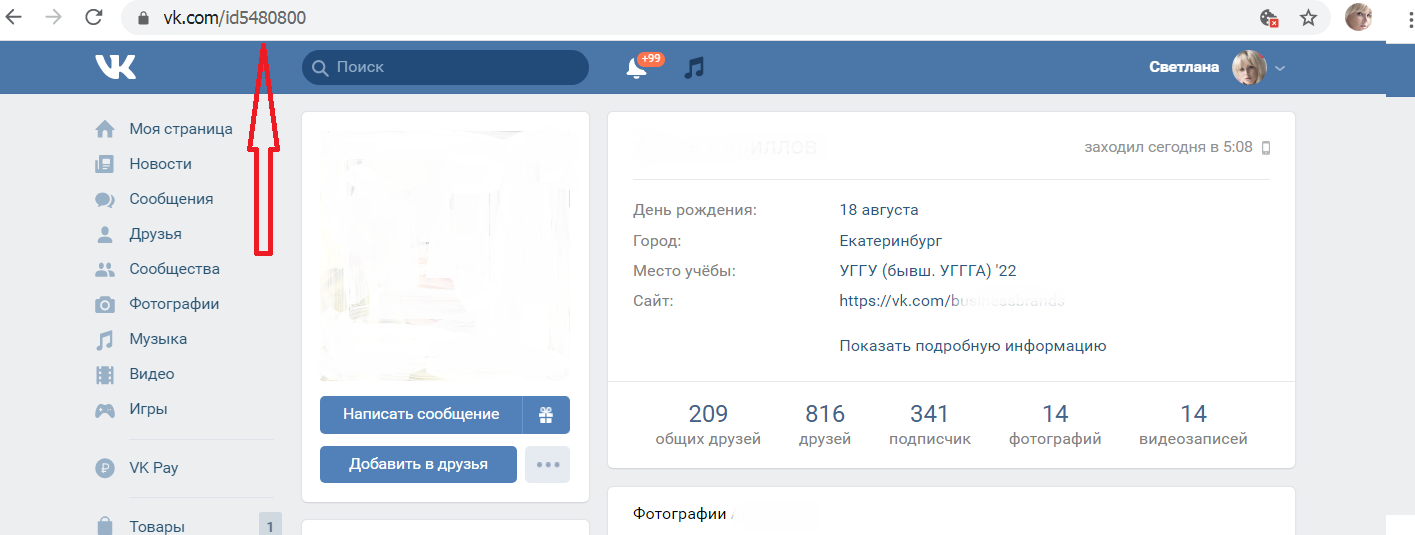 Вы можете сделать это по:
Вы можете сделать это по:
- В своем аккаунте на странице «Аудитория» нажмите «Дополнительные параметры»
- Выберите в меню «Экспорт CSV».
- После загрузки вы можете открыть файл с помощью Microsoft Excel.
Если вам понадобится помощь, поразите нас в линию поддержки @.com или поговорите с нами.
Понимание того, кто находится в вашей учетной записи — Klaviyo
Обзор
Существует два основных способа добавления профилей в вашу учетную запись Klaviyo:
- Они подписываются через одну или несколько форм подписки или подписываются на страницах вашего веб-сайта
- Они взаимодействуют с вашим контентом через одну или несколько интеграций, связанных с вашей учетной записью (т. Е. Совершают покупку в вашем интернет-магазине, оставляют корзину и т. Д.).
В этой статье вы узнаете больше о том, как профили добавляются в вашу учетную запись в обоих сценариях.
Людей, добавленных путем выбора
Если у вас есть формы регистрации или страницы подписки на вашем веб-сайте, вы, вероятно, настроили их так, чтобы новые подписчики автоматически добавлялись в список в Klaviyo.
Когда кто-то подписывается напрямую через форму Klaviyo, происходят две вещи:
- Они будут добавлены в указанный список в Klaviyo
- A Подписка на список Событие будет записано на временной шкале пользователя
Когда кто-то подписывается через стороннюю форму, подписчик будет синхронизирован с Klaviyo и добавлен в указанный список, но в зависимости от используемой вами интеграции событие Subscribed to List не всегда будет записано.Обратитесь к документации вашего поставщика интеграции, чтобы узнать, как они синхронизируют данные с Klaviyo. Вы также можете проверить поведение синхронизации, перейдя в профиль, добавленный с помощью этой интеграции, и проверив, отображается ли , подписанный на список , под метриками .
Каждая форма регистрации должна быть связана с определенным идентификатором списка, чтобы новые подписчики автоматически добавлялись в правильный список в Klaviyo. Это означает, что все контакты, поступающие в вашу учетную запись через форму регистрации или страницу подписки, будут учтены в одном из ваших списков.
человек, добавленных в результате общего взаимодействия
Если вы включили одну или несколько встроенных интеграций Klaviyo, контакты будут поступать в вашу учетную запись через эти интеграции. Эти люди могли не подписаться через форму регистрации, но они могли приобрести у вас продукт, открыть заявку в службу поддержки с вашей командой, зарегистрироваться на одно из ваших мероприятий Eventbrite и т. Д. Они будут считаться активными профилями, но не списком подписчики.
Для всех наших встроенных интеграций вы можете узнать больше о том, как контакты синхронизируются с Klaviyo, просмотрев соответствующее руководство по интеграции.
Для интеграции электронной коммерции мы синхронизируем активность клиентов в режиме реального времени. Если клиент взаимодействует с вашим сайтом, мы создадим новый профиль, если он еще не существует. Эти люди будут иметь контактные профили в вашей учетной записи, но их может не быть ни в одном списке. Это позволяет Klaviyo отслеживать действия этого человека по мере получения новых данных, создавая исчерпывающую унифицированную контактную запись для каждого человека, который взаимодействует с вашим бизнесом. Однако это означает, что не все контакты, поступающие в вашу учетную запись Klaviyo, будут учтены в одном из ваших списков.
Если клиент взаимодействует с вашим сайтом, мы создадим новый профиль, если он еще не существует. Эти люди будут иметь контактные профили в вашей учетной записи, но их может не быть ни в одном списке. Это позволяет Klaviyo отслеживать действия этого человека по мере получения новых данных, создавая исчерпывающую унифицированную контактную запись для каждого человека, который взаимодействует с вашим бизнесом. Однако это означает, что не все контакты, поступающие в вашу учетную запись Klaviyo, будут учтены в одном из ваших списков.
Дополнительные ресурсы
10 эффективных способов привлечь больше подписчиков на рассылку
Вы, наверное, слышали выражение «деньги в списке», означающее, что ваш список адресов электронной почты является одним из самых ценных активов для вашего бизнеса.
Но так ли это на самом деле?
Ответ в том, что это зависит от типа вашего списка. Просто собрать сотни или тысячи незаинтересованных людей, которые сразу после бесплатного скачивания, не поможет.
Когда приходит время покупать, эти люди исчезают, и у вас остается список, который почти бесполезен, даже если вы создали список адресов электронной почты из пяти цифр.
Вместо этого вы хотите наладить отношения и создать список адресов электронной почты, полный подписчиков, желающих выслушать вас и купить ваши продукты.
Согласно исследованию 2018 года, средняя открываемость электронной почты во всех отраслях составляет 32%.
Но с умным планированием и эффективной стратегией вы можете расширить свой список и поддерживать уровень вовлеченности еще выше.
Итак, как вы это делаете? Легче сказать, чем сделать, но следующие советы помогут вам создать качественный список адресов электронной почты в рекордно короткие сроки.
1. Создайте более привлекательное предложение
Мы начнем с самого большого и самого важного элемента, который поможет увеличить количество подписчиков — сделать предложение более привлекательным.
Конечно, вы можете настроить цвета кнопок и немного улучшить коэффициент конверсии. Но если у вас нет предложения, которое могло бы помочь вам, значит, вы слишком мелочны и глупы.
Вместо этого сосредоточьтесь на том, что вы предлагаете потенциальным клиентам в обмен на их адрес электронной почты. Сегодня мы тщательно охраняем свой адрес электронной почты.Мы видели, как слишком много компаний спамили нам.
Так что поймите, чего на самом деле хочет ваш целевой клиент, и дайте ему это.
Я рекомендую протестировать несколько различных предложений и посмотреть, какие из них работают лучше всего.
Кто знает?
Сумасшедшая идея, о которой вы никогда не думали, поможет конвертировать подписчиков в электронную почту, может быть лучшим вариантом, который вы когда-либо использовали. Вы никогда не узнаете, пока не начнете экспериментировать.
Вы никогда не узнаете, пока не начнете экспериментировать.
2. Сделайте ввод адреса электронной почты как можно проще
В маркетинговых кругах ведутся споры о том, что нужно указывать имя в электронной форме или просто запрашивать адрес электронной почты.
Аргументом в пользу первого имени является то, что оно может помочь с персонализацией позже.
Но аргументация, лежащая в основе только адреса электронной почты, также убедительна — чем проще ваша форма согласия, тем больше вероятность, что кто-то подпишется.
Удалив поле имени, вы увеличите свой список рассылки быстрее. Если вам нужна скорость, удалите все, кроме адреса электронной почты.
Фактически, каждый шаг, который вы можете предпринять для упрощения формы, поможет вам расширить свою аудиторию.Меньшее количество шагов между заинтересованностью потребителя и его подпиской помогает вам расти.
3. Поощряйте людей пересылать ваш информационный бюллетень
Это может показаться устаревшим, но почему бы и нет?
В электронном письме, которое, как вы ожидаете, вызовет особенно сильную реакцию, вы можете побудить своих подписчиков переслать электронное письмо.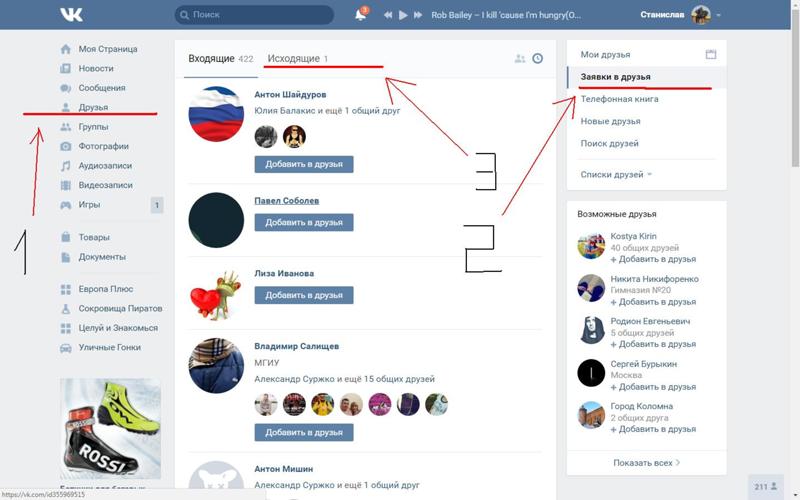
Но если вы собираетесь использовать этот метод, вам нужно подготовить несколько вещей. Во-первых, убедитесь, что у вас есть возможность зарегистрироваться для новых людей.
И во-вторых, убедитесь, что люди, получившие переадресованное письмо, не нажимают кнопку отказа от подписки — они удалят из списка исходного получателя, а не себя.
Если вы можете включить в электронное письмо подробные сведения об обоих этих факторах, просьба к своим постоянным существующим подписчикам переслать письмо может быть отличным способом найти единомышленников.
4. Минимизируйте количество кликов, необходимых для подписки
Большинство людей размещают свою форму отказа на главной странице своего сайта, и это здорово. Домашняя страница — идеальное место для подписки.
Но что будет, если люди попадут на другие страницы?
Часто владельцы веб-сайтов включают в нижний колонтитул общих страниц, например, статьи в блогах, подписки.Или, что еще хуже, на этих страницах даже нет полей для подписки.
Не повторяйте той же ошибки. Включите место для подписки на список рассылки на своем сайте, на каждой странице. Включите свое самое эффективное предложение и не бойтесь запрашивать подписку.
5. Рассмотрите возможность использования QR-кодов
Иногда секрет работающих маркетинговых стратегий кроется в нестандартных решениях. В случае подписки по электронной почте секрет может заключаться в выходе из цифрового мира.
Коды быстрого ответаили QR-коды — это простой способ побудить людей подписаться на рассылку электронной почты, даже если они не в сети.
Эти простые шаблоны похожи на квадратные штрих-коды. Если вы не использовали его раньше, вы можете сканировать их с помощью телефона, и он автоматически откроет веб-страницу.
Чтобы наилучшим образом использовать QR-код, поместите его в физический мир, например, на продукт, наклейку или знак. Включите основные сведения о предложении рядом с кодом.
Затем, когда кто-то просканирует код, перенесите его в мобильную версию вашей формы регистрации. (Важно, чтобы он был готов к работе с мобильными устройствами, поскольку люди сканируют QR-коды с помощью своих телефонов.)
(Важно, чтобы он был готов к работе с мобильными устройствами, поскольку люди сканируют QR-коды с помощью своих телефонов.)
Это уникальный метод рекламы вашего списка адресов электронной почты, который может творить чудеса для нужной ниши.
6. Немедленно привлекайте новых подписчиков с помощью страницы благодарности
Страница благодарности или страница подтверждения после того, как подписчик подписывается на ваш список рассылки, является одним из самых недооцененных мест для расширения вашего списка рассылки.
Это можно сделать двумя способами. Во-первых, вы можете предложить подписчику специальную скидку или заманчивое предложение.
Например, разовая скидка 50% может немедленно превратить многих подписчиков в покупателей, что мгновенно повысит их ценность для вашего бизнеса.
Вы также можете предоставить что-то бесплатное в дополнение к уже обещанному предложению, что удивит подписчиков и будет ждать от вас других замечательных вещей.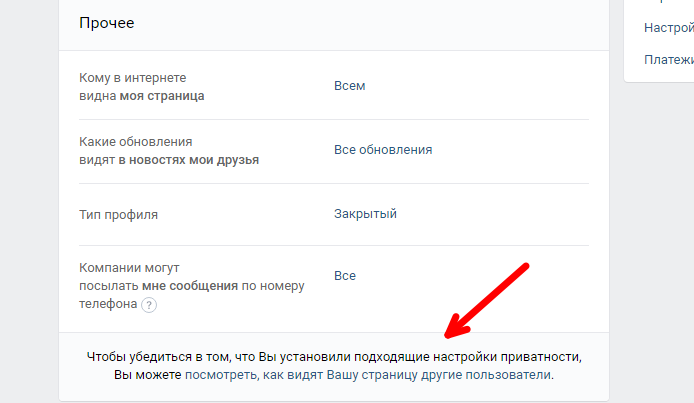
Но чтобы перейти на следующий уровень, вы также можете использовать свою страницу подтверждения в качестве страницы для создания подписчиков. Вы можете создать реферальную кампанию и предложить отличные вещи людям, которые заставят кого-то подписаться.
В качестве альтернативы вы можете предложить дополнительный бонусный контент, но потребовать, чтобы новый подписчик поделился им на Facebook или Twitter, чтобы разблокировать его.
Существует множество инструментов, которые могут сделать это за вас, например, настройка рефералов с помощью Kickoff Labs.
7. Предоставьте пользователю больше контроля над контентом
Одним из факторов роста списка рассылки является то, что люди не отказываются от подписки.
Если вы получаете больше отказов от подписки, возможно, это не потому, что люди не заинтересованы.Может быть, они просто ошеломлены.
Для тех, кто просто не успевает за всеми отправляемыми вами электронными письмами, решение не в том, чтобы заставить их отказаться от подписки. Вместо этого предложите «облегченную» подписку или, возможно, другие планы.
Вместо этого предложите «облегченную» подписку или, возможно, другие планы.
Вы можете предложить стандартные подписки с несколькими электронными письмами в неделю, дайджест-электронную почту с одним электронным письмом в неделю и ежемесячный обзор, который суммирует все в меньшем количестве сообщений.
Идея состоит в том, чтобы сохранить подписчиков в вашем списке, даже если они не получают все ваши электронные письма.
Лучше иметь заинтересованного подписчика с небольшим объемом, чем подписчика, который получает все электронные письма, но никогда их не читает.
8. Приглашайте подписчиков через социальные сети
Электронный маркетинг еще не мертв, но сегодня многие люди предпочитают общаться в социальных сетях. Почему бы не обратиться к этим людям?
Вы можете пригласить людей, которые подписаны на вас в Facebook и Twitter, чтобы подписаться на вашу электронную рассылку. Лучший способ сделать это — создать целевую страницу специально для этих подписчиков.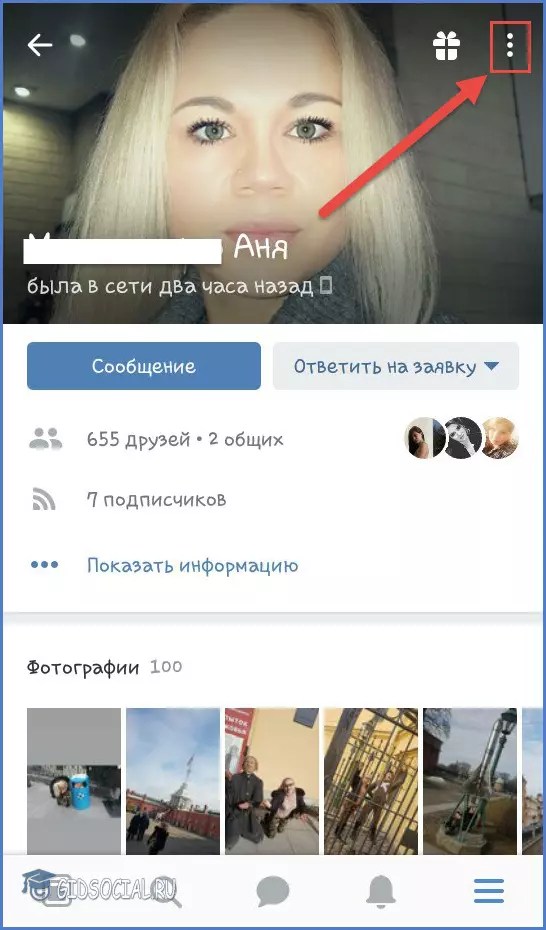
Затем опубликуйте или напишите в Твиттере ссылку на страницу регистрации. Поскольку каждый подписчик по электронной почте стоит денег, это сообщение будет иметь смысл для платного продвижения, если вы сможете привлечь больше подписчиков и поклонников.
9. Создайте тему письма, например, Tweets
.Если вы хотите, чтобы ваши сообщения действительно выделялись в почтовом ящике, вы можете использовать короткие коды и смайлы, похожие на Twitter.
Этот тип темы отличается от потока других электронных писем в почтовом ящике подписчика и поддерживает заинтересованность этих подписчиков.
Опять же, заинтересованный подписчик с большей вероятностью купит у вас, порекомендует друга или останется активным и не откажется от подписки.
Удовлетворение существующих подписчиков — ключевая часть роста вашего списка рассылки.
10. Увеличить предварительный просмотр электронной почты
На заре электронной почты все, что вы могли видеть, — это тема письма.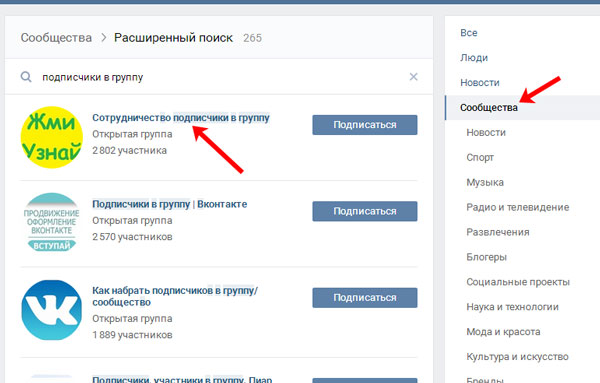
Сегодня, однако, почтовые клиенты, такие как Outlook и Gmail, показывают фрагменты сообщения электронной почты в небольшой строке предварительного просмотра после темы.
Это ценное место на экране, и вы должны сделать все возможное, чтобы максимально использовать это пространство.Как это сделать?
Ну, в принципе, есть два пути. Во-первых, вы можете просто сделать первое предложение своего электронного письма броским.
Второй вариант — заранее включить скрытый фрагмент текста. Этот текст предварительного просмотра отображается в окне предварительного просмотра в этих программах, но не отображается в теле письма.
Эта стратегия может повысить процент открытий вашей электронной почты, тем самым удерживая больше подписчиков в долгосрочной перспективе и повышая вероятность их совершения покупки.
Заключение
Если вы хотите начать приносить отличные результаты со своим списком рассылки, вам нужно приложить усилия, чтобы создать отличный список.
Для этого изучите новые творческие способы увеличения числа подписчиков. Что бы вы хотели получить в обмен на свой адрес электронной почты? Что бы вас заинтересовало?
Вы можете использовать собственное суждение в качестве руководства при создании стратегии роста электронной почты.
Также старайтесь использовать основные принципы веб-дизайна. Повысьте CTR с помощью контраста, лучшего копирования и постоянного тестирования.
Нет серебряной пули для списка адресов электронной почты, который привлекает тысячи подписчиков, но вы можете работать над созданием очень успешного списка, применяя несколько ключевых методов.
Какие стратегии вы будете использовать для расширения списка адресов электронной почты?
Об авторе: Шерис Джейкоб создает красивые целевые страницы с высокой конверсией, а также создает блоги и пишет привлекательный контент. Узнайте больше на iElectrify .
Узнайте, как мое агентство может привлечь огромное количество трафика на ваш веб-сайт
- SEO — разблокируйте огромное количество SEO-трафика.

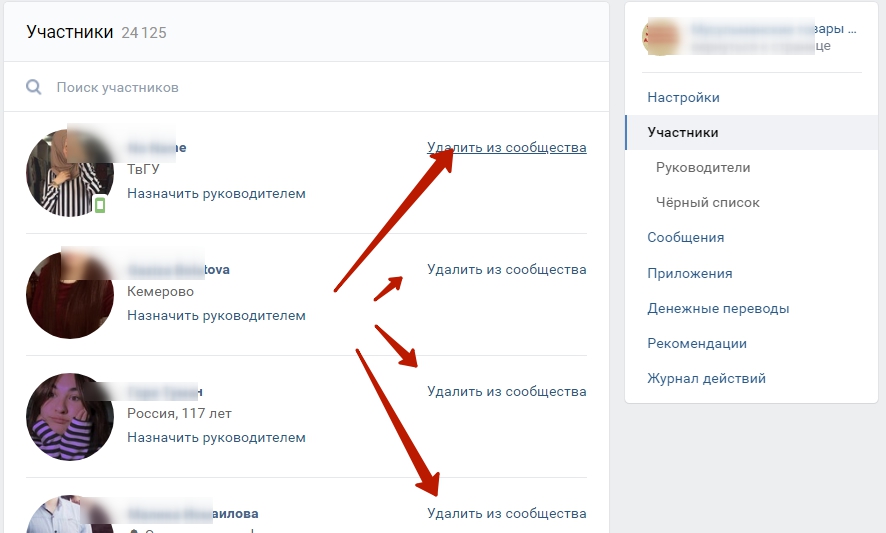


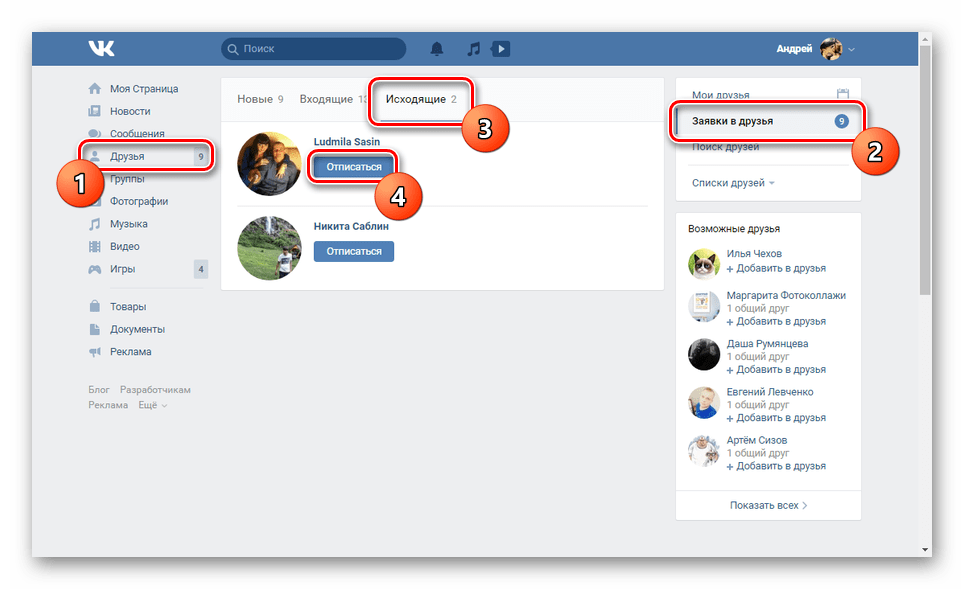 Как удалить подписчиков ВКонтакте с телефона
Как удалить подписчиков ВКонтакте с телефона
 По сути, это и нужно сделать, чтобы избавиться от подписчика, и впредь он не мог смотреть информацию на вашей странице.
По сути, это и нужно сделать, чтобы избавиться от подписчика, и впредь он не мог смотреть информацию на вашей странице.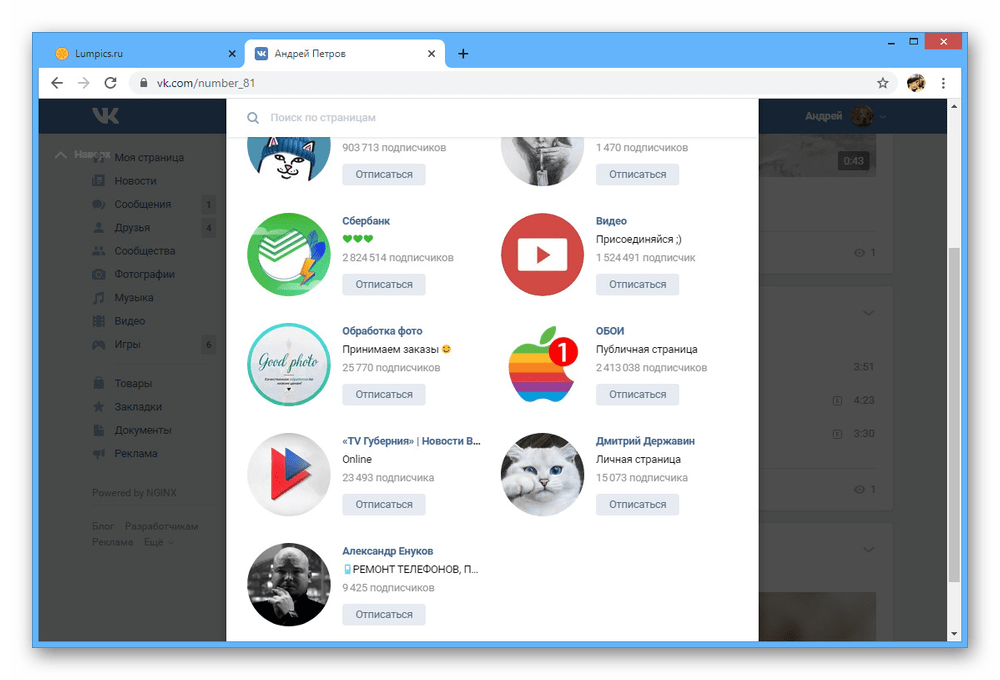

 Возможно, по какой-то причине он просто не захотел видеть вас в друзьях, и вам досталась всего лишь роль подписчика;
Возможно, по какой-то причине он просто не захотел видеть вас в друзьях, и вам досталась всего лишь роль подписчика;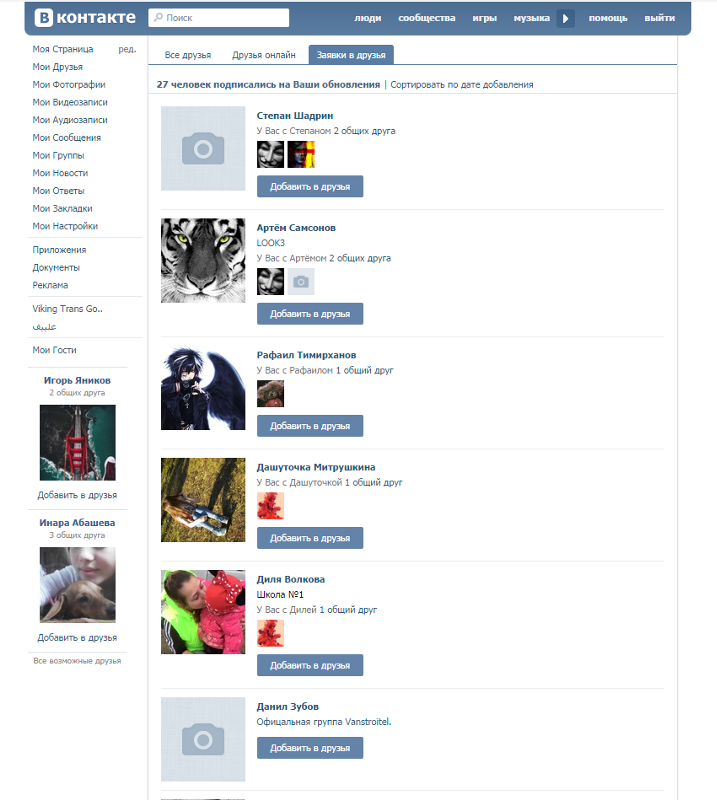 Некоторые даже предполагают, что это потому, что ваш канал слишком новый.
Некоторые даже предполагают, что это потому, что ваш канал слишком новый.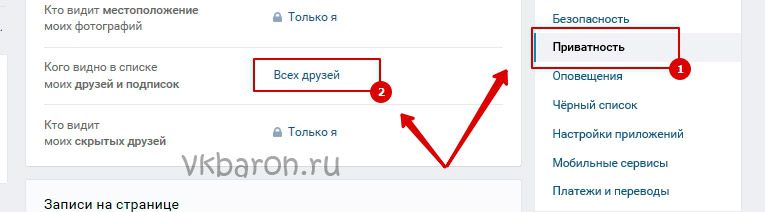 Он содержит имя и адрес электронной почты.
Он содержит имя и адрес электронной почты.